Page 1

Guide de l’utilisateur
Enregistreur vidéo personnel
Full HD & DVB-T
Page 2
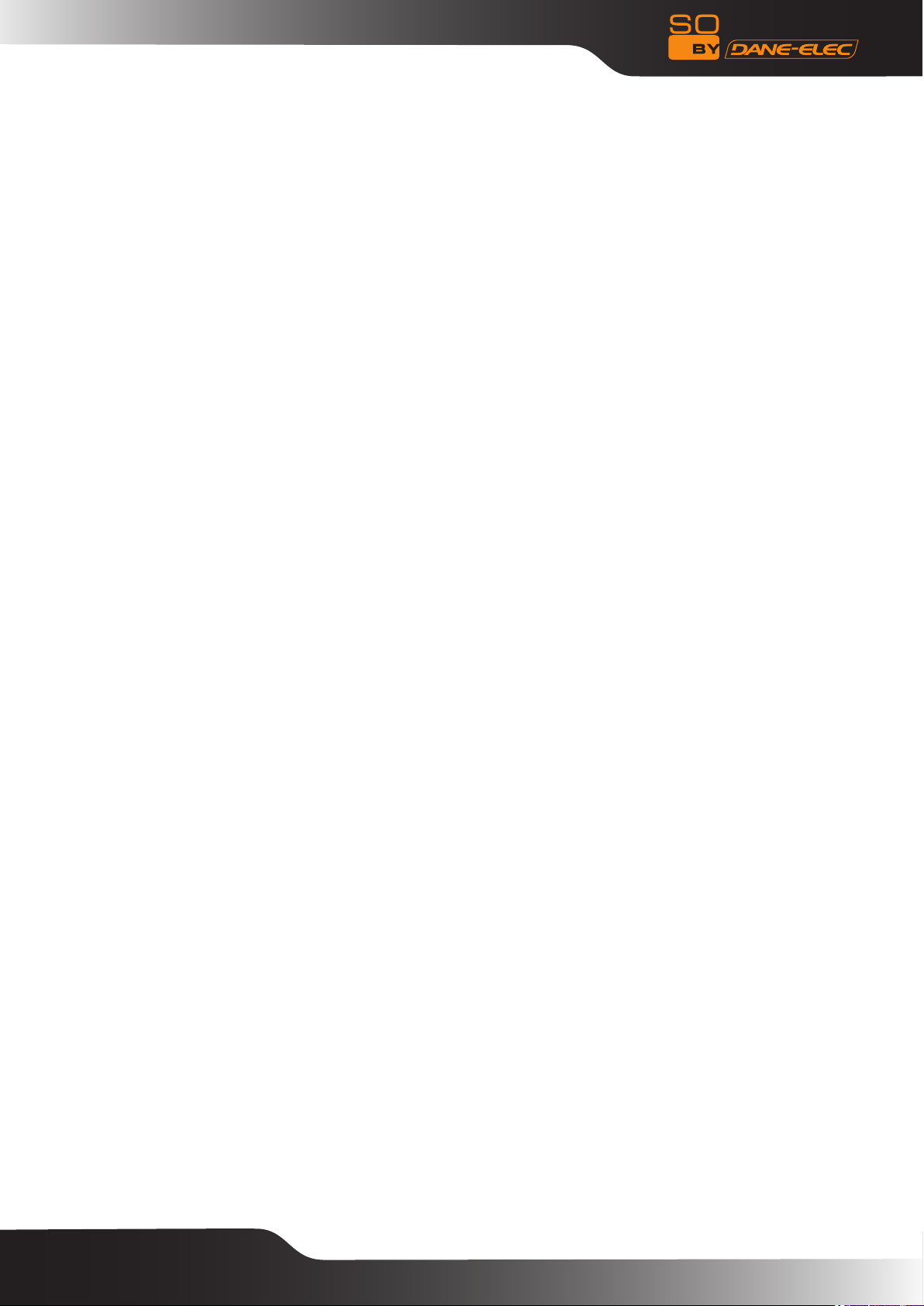
2
COURTE INTRODUCTION 3
Présentation 3
DETAILS DU SO WORLD TV 3
Contenu du colis 3
Vue de face 3
Vue arrière 4
TÉLÉCOMMANDE 4
FONCTIONNEMENT DE BASE 5
Raccordement électrique 5
Connexion du téléviseur aux sorties TV Audio et Vidéo 6
Modes de connexion pour regarder la TV et pour une utilisation générale 7
Connexion pour enregistrer et pour une utilisation générale 7
Connexion et conguration réseau 10 10
FONCTIONS du So World TV 19
Navigateur 20
Tv/Av In 27
Programmateur 28
Services Internet 30
Copie de chiers 32
Menu de conguration 33
FONCTION RESEAU 35
Wired Lan Setup (Cong. LAN xe) 35
Wireless Setup (Conguration sans l) 36
INSTALLATION ET UTILISATION DE BT/SAMBA (UTILISATEURS AVANCES) 39
Première installation 39
Réglage de l’adresse IP 40
Interface Neighbor Web 40
COMMENT EFFECTUER LA MISE À NIVEAU DU MICROLOGICIEL ? 42
SPECIFICATIONS DU SO WORLD TV 44
NOTICE DE MAINTENANCE 44
FAQ 45
AUTRES 47
Page 3
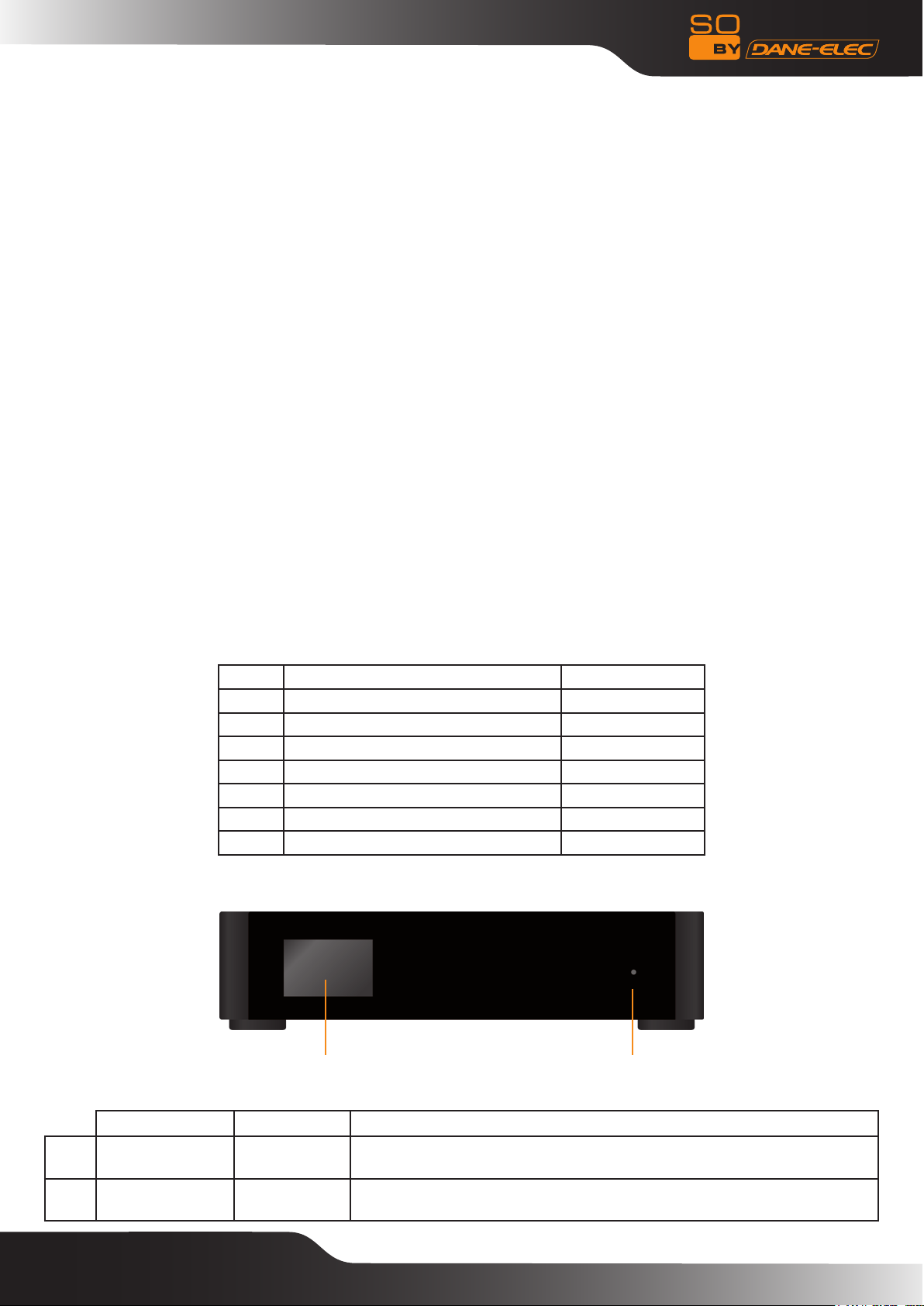
3
COURTE INTRODUCTION
Présentation
So World TV est un enregistreur vidéo numérique personnel Full HD (1080p) équipé d’un tuner HD TV compatible MKV
(H264) et d’une connexion HDMI 1.3. Facile à utiliser grâce à son écran LCD, le So World TV est accessible via le réseau
(LAN) et vous permet d’accéder à toutes les données (musique, photos, vidéos) stockées dans votre ordinateur et sur votre
carte mémoire (lecteur de carte ash SDHC).
Fonctionnement de base
Programmes télévisés : compatible avec les fonctions de réception et de sortie de signal de télévision numérique terrestre
(TNT) DVB-T.
Enregistrement : propose les fonctions d’enregistrement direct, d’enregistrement programmé et d’enregistrement décalé.
Décodage vidéo : MPEG 1/2/4, Divx, Xvid, H.264, VC-1, RM/RMVB
Format vidéo : WMV, MKV, MOV, AVI, MP4, MPG, TS/M2TS/TP/TRP, FLV, ISO, IFO, VOB, DAT, RM/RMVB
Format audio : MP3, WMA, WAV, AAC, OGG, FLAC, Dolby Digital, DTS Digital
Image : JPG/BMP/PNG/GIF
Lecteur de cartes : Lecteur de cartes 3 en 1 (SD/MMC/MS)
PORT USB HÔTE : Périphérique de stockage de masse USB (par exemple, Lecteur ash USB, MP3, USB HDD, etc.)
USB2.0 : port USB2.0 haut débit.
HDMI: Port Haute Dénition HDMI.
DVD externe : Prend en charge les lecteurs de DVD externes USB pour lire des lms sur DVD.
Internet : port RJ45, 10/100Mo/s, WLAN (IEEE 802.11 b/g/n), service Internet.
DETAILS DU SO WORLD TV
Contenu du colis
A réception de votre So World TV, vériez que tous les accessoires désignés ci-dessous sont bien inclus.
N° Nom Quantité
1 So World TV x 1
2 Adaptateur électrique x 1
3 Télécommande x 1
4 Câble AV x 2
5 Câble USB x 1
6 Guide de l’utilisateur x 1
7 Piles x 2
Vue de face
Dénition des boutons
Dénition Remarque Remark
1 LCD Ecran LCD
2 Power/Stand-by
(Mise sous
tension/Veille)
1 2
Afchage synchrone du menu et des informations de lecture, y compris le
temps de lecture, le nom du chier, le menu de conguration, etc.
La diode de mise sous tension devient bleue lorsque l’appareil est sous
tension et rouge lorsqu’il est éteint
Page 4
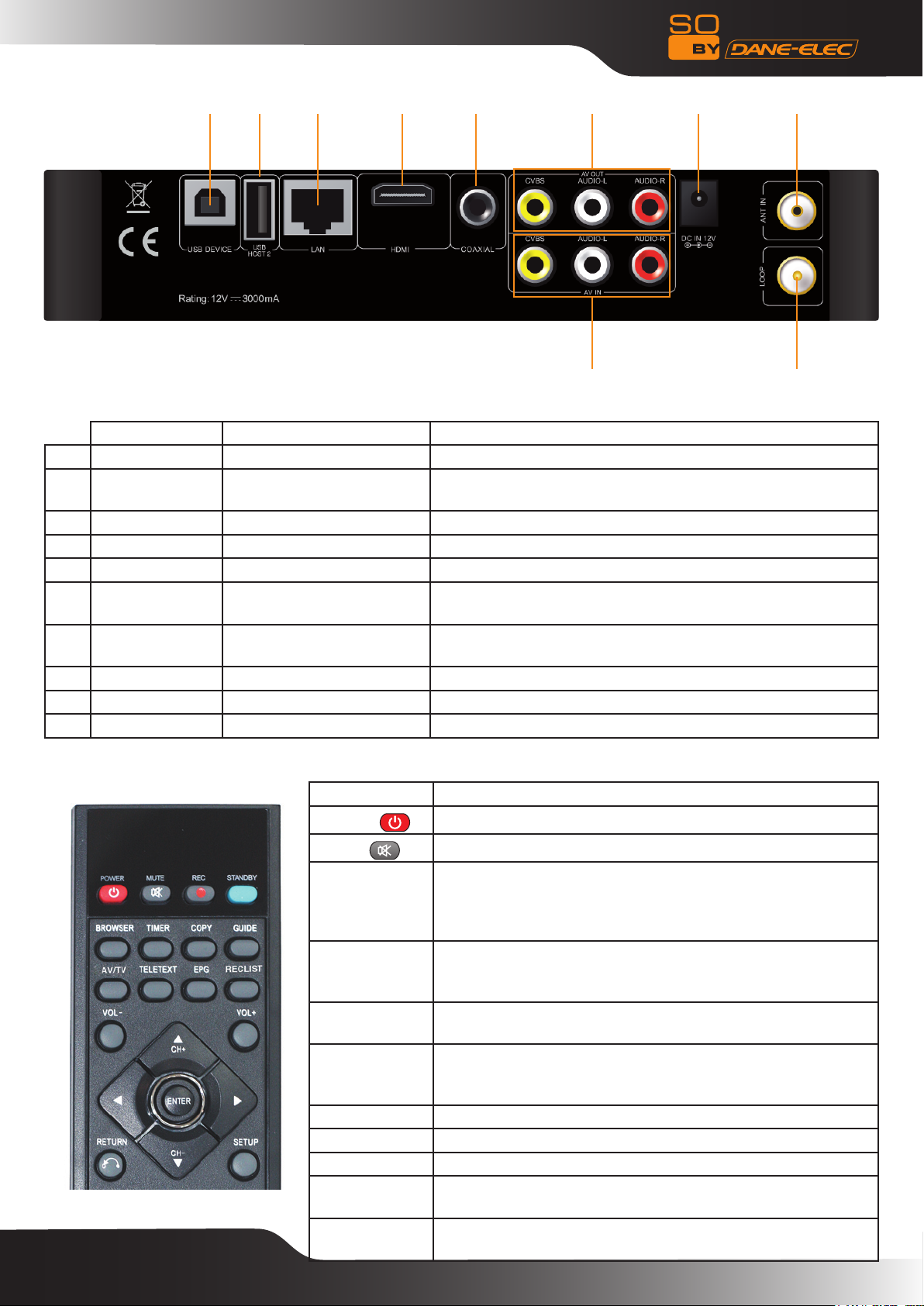
4
Vue arrière
1 2 3 4 5 86 9
Dénition du port
Port Dénition du port Instruction Instructions
1 USB DEVICE Port USB Ce port USB est utilisé pour la connexion avec l’ordinateur
2 USB DEVICE Port USB Externe Ce port USB est utilisé pour la connexion avec les périphériques
de stockage externes
3 LAN Port réseau Se connecte au réseau via le port Internet
4 HDMI Port haute dénition Sortie de signal numérique par le port HDMI
5 COAXIAL Port de sortie ne Sortie audio 5.1 par le port coaxial
6 AV OUT Port de sortie composite
vidéo
7 AV IN Port d'entrée composite
vidéo
8 DC IN Port de connexion électrique Alimentation électrique
9 ANT IN Interface d’entrée RF Entrée des signaux de télévision numérique (TNT) DVB-T.
10 LOOP Interface de sortie RF Sortie des signaux de télévision numérique (TNT) DVB-T.
Sortie composite vidéo et audio par ce port
Sortie vidéo et audio par ce port lorsqu’il est connecté à un
périphérique vidéo
107
TÉLÉCOMMANDE
BOUTON FONCTIONS
POWER
MUTE
REC
STANDBY
BROWSER
TIMER
COPY (copier) Passer en mode copie
GUIDE (MENU) Permet d’accéder au menu principal
AV/TV Permet de commuter la source d’entrée vidéo entre AV et TV
TELETEXT
EPG
(mise sous tension) Allume et éteint l’appareil en mode veille
(muet) Active/désactive la sortie audio
(ENREGISTREMENT)Débute un enregistrement en mode
REC. Plusieurs pressions sur cette touche permettent de
sélectionner la durée d’enregistrement (Format : TS, Codec
: MPEG 2)
(veille) Appuyez sur cette touche pour passer en mode VEILLE.
On l’utilise souvent quand un enregistrement programmé est
en cours sur le So World TV.
(navigateur) Permet de parcourir le menu Browser
(Navigateur)
(Programmateur) Permet d’entrer dans le menu Timer
(programmateur) pour modier, compléter et supprimer le
calendrier d’enregistrement
Activation/désactivation, il propose un contenu DVB-T (TNT),
et contient des informations telles que le menu
Activation/désactivation, Menu du guide des programmes de
télévision
Page 5

5
REC LIST Liste des documents du dossier
VOL- Appuyez sur cette touche pour diminuer le volume
VOL+ Appuyez sur cette touche pour augmenter le volume
Touche de navigation haut, bas, gauche et droite
ENTER (entrée) Appuyez sur cette touche pour valider
RETURN (retour) Revenir au menu précédent
SET-UP (conguration) Accéder au menu
Appuyez sur ces touches pour saisir une valeur numérique
GOTO
TV SYSTEM (système TV) Permet de passer d’un système TV à un autre
OPTION
PLAY
STOP
PAUSE/STEP
PREV
NEXT
FR
FF
SUBTITLE
DISPLAY
AUDIO Modie le format de sortie audio
ZOOM
TIME SHIFT
(aller à) Appuyez sur cette touche pour lire le chapitre vidéo
sélectionné
Appuyez sur cette touche pour sélectionner la barre d’options.
Permet de renommer ou supprimer un chier.
(LECTURE) Appuyez sur cette touche pour lire un chier
ou pour lire le chier en cours d’enregistrement en mode
décalage.
Appuyez sur cette touche pour arrêter la lecture/
l’enregistrement
(pause/image par image) Appuyez sur cette touche pour mettre
la lecture/l’enregistrement sur pause. Appuyez de nouveau
pour lire image par image
(préc.) Appuyez sur cette touche pour revenir au chier précédent/à
la page précédente du navigateur
(suiv.) Appuyez sur cette touche pour passer au chier suivant/à
la page suivante du navigateur
(RETOUR RAPIDE) Appuyez sur cette touche pour rembobiner
et à nouveau pour sélectionner la vitesse de rembobinage
(AVANCE RAPIDE) Appuyez sur cette touche pour accélérer
la lecture et à nouveau pour sélectionner la vitesse
(SOUS-TITRES) Activer/désactiver les sous-titres (si
disponibles)
(AFFICHAGE) Appuyez sur cette touche pour afcher la
durée, le titre ou les informations relatives à un chapitre lors
de la lecture d’un chier vidéo ou photo.
Appuyez sur cette touche pour zoomer sur la photo ou la
vidéo
Niveaux de zoom photo : 2X, 4X, 8X, 16X ;
Niveaux de zoom vidéo : 2X, 3X, 4X, 8X 2X, 3X, 4X, 8X.
(DÉCALAGE) Permet d’activer la fonction de décalage en
mode enregistrement.
Il fonctionne comme suit :
Appuyer sur « Time shift » et attendez que l’écran apparaisse,
appuyez sur « Pause » pour mettre le programme sur pause,
« Play » pour reprendre la lecture et « Stop » pour arrêter la
fonction décalage.
Si vous devez utiliser la fonction Time shift, veuillez utiliser
l’appareil pour formater le disque dur au préalable.
Page 6
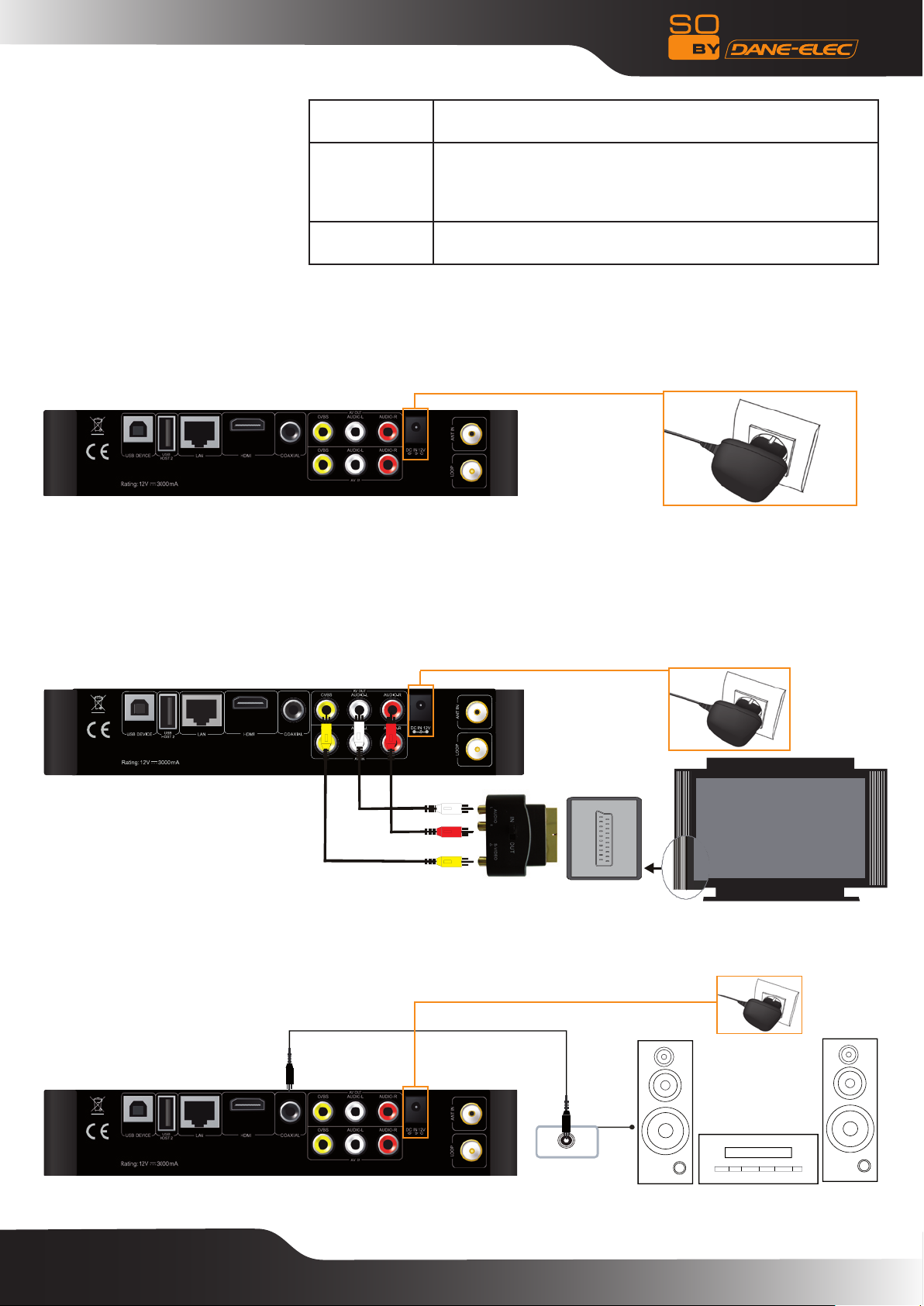
6
REPEAT
(répéter) Appuyez sur cette touche pour répéter l’option :
chapitre, titre activé ou désactivé
SELECT
(sélectionner) Appuyez sur cette touche pour sélectionner le
chier puis appuyer sur « Con rm » pour ajouter ou annuler
le chier dans la Liste de Lecture ; permet de sélectionner les
chiers ou dossiers à copier en mode copie
CONFIRM
(con rmer) Appuyez sur cette touche pour ajouter ou supprimer
votre choix dans la liste de lecture.
FONCTIONNEMENT DE BASE
Raccordement électrique
Sortez l’adaptateur électrique du carton et raccordez—le.
Connexion des sorties TV Audio et Vidéo
Le So World TV comporte plusieurs sorties, dont une sortie composite (AV) et une sortie HDMI. Vous pouvez sélectionner
différents menus en fonction de vos besoins. Le So World TV détecte la sortie vidéo automatiquement, ce qui en rend le
fonctionnement plus convivial et plus pratique. Veuillez vous reporter aux instructions de connexion suivantes pour éviter
tout problème.
Connexion sortie composite (AV)
Yellow
White
Red
Branchez le connecteur jaune dans la sortie AV du So World TV et dans l’entrée AV du téléviseur, puis branchez les
connecteurs rouge et blanc dans l’entrée audio du téléviseur ou de la chaîne hi- . Allumez le téléviseur et sélectionnez le
mode AV. Allumez le So World TV de façon à ce que le téléviseur af che le menu de démarrage.
Connexion sortie coaxiale (câble non inclus)
Page 7
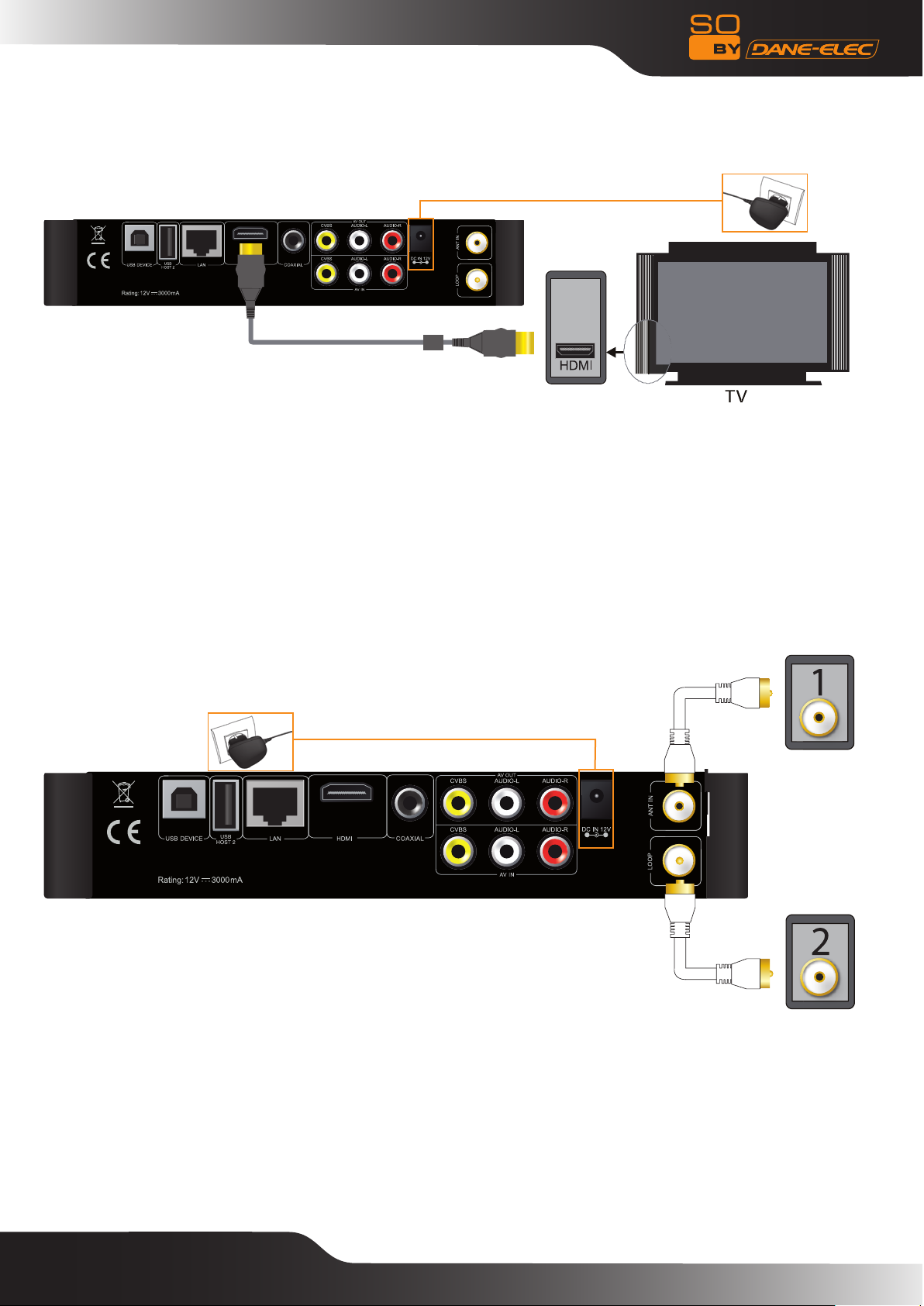
7
Sortie coaxiale : Raccordez le connecteur coaxial du lecteur média au connecteur coaxial de l’autre périphérique vidéo
ou audio à l’aide du câble coaxial. Accédez ensuite au menu audio du So World TV puis sélectionnez les options Digital
Output (Sortie Numérique) « SPDIF LPCM » ou « SPDIF RAW ». Vous pouvez béné cier d’un son 5.1 haute qualité via un
décodeur/ampli cateur multicanal équipé d’une entrée coaxiale.
Connexion sortie HDMI (câble non inclus)
La sortie HDMI offre le meilleur effet audio et vidéo en permettant la sortie composite des signaux audio et vidéo
simultanément.
Branchez le câble HDMI dans la prise de sortie du So World TV et dans un périphérique d’af chage avec entrée HDMI.
Sélectionnez le mode HDMI sur le téléviseur jusqu’à ce qu’il af che le menu de démarrage.
Modes de connexion pour regarder la TV et pour une utilisation générale
Interface de signal d’entrée TV
L’interface ANT IN permet de recevoir les signaux de télévision numérique (TNT) DVB-T. L’interface LOOP permet la
sortie des signaux de télévision numérique (TNT) DVB-T. Après avoir accédé aux signaux de votre téléviseur, sélectionnez
SETUP (con guration) pour accéder aux paramètres du menu, sélectionnez « TV » et en n « Begin » (commencer).
1 : Interface de signal d’entrée TV :
L’interface ANT IN permet de recevoir les signaux de télévision numérique (TNT) DVB-T. Après avoir accédé aux signaux
de votre téléviseur, appuyez sur la touche SETUP (con guration) pour accéder aux paramètres du menu puis sélectionnez
« TV ».
2 : Interface de signal de sortie TV :
L’interface LOOP permet la sortie des signaux de télévision numérique (TNT) DVB-T a n d’accéder directement à l’interface
d’entrée du téléviseur. Toutefois, une entrée de signal TV doit exister au préalable.
Etapes de l’opération :
Etape 1 : l’interface ANT IN (1) doit produire le signal d’entrée de TV numérique (TNT) DVB-T et l’autre interface LOOP (2)
Page 8
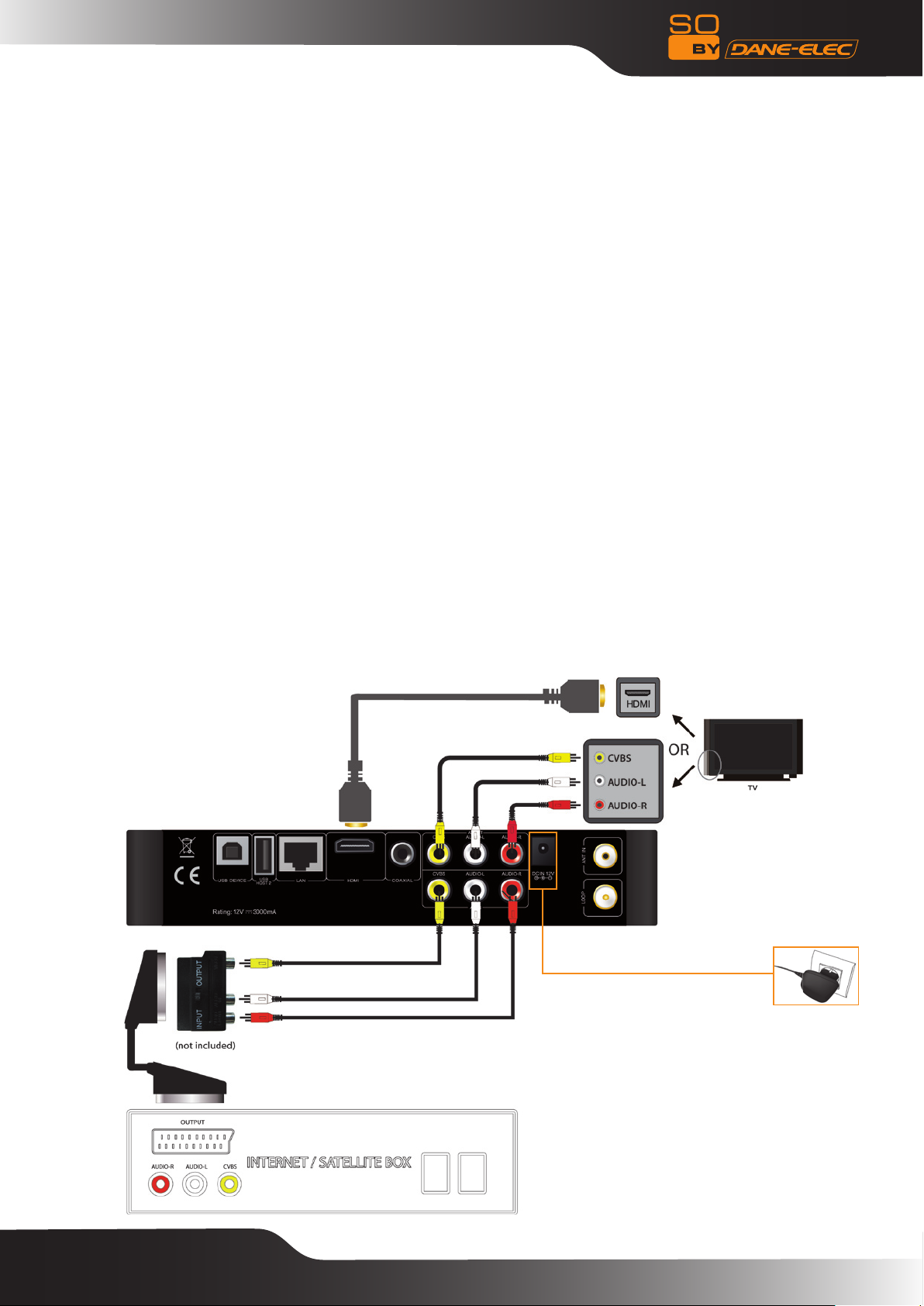
8
doit faire sortir le signal TV via le tuner du So World TV ou des autres interfaces du So World TV, par exemple, les sorties
de signal vidéo AV ou HDMI.
Etape 2 : Après avoir allumé le So World TV, appuyez sur SETUP (con guration) pour accéder au menu des réglages.
Sélectionnez TV, allez dans TV Region (région TV), et choisissez votre pays ou votre région.
Simultanément, sélectionnez Channel Scan (balayage des chaînes). Vous pouvez également choisir la fonction AUTO
SCAN (balayage automatique) pour une recherche automatique des programmes de télévision.
Vous pouvez également choisir la fonction MANUAL SCAN (balayage manuel) pour commencer une recherche manuelle
mais vous devez connaître les paramètres de Largeurs de Bande et les Fréquences spéci ques des programmes de
télévision numérique (TNT) DVB-T. Si vous ne les connaissez pas, consultez votre fournisseur de signaux de télévision
numérique (TNT) DVB-T local pour en obtenir l’accès.
Sélectionnez la largeur de bande appropriée des chaînes (CH), la Largeur de Bande, saisissez la Fréquence correspondante
puis appuyez sur la touche «ENTER» pour lancer le balayage. L’écran af che le nombre de chaînes ainsi que la qualité de
signal des programmes. Si le paramètre est erroné, l’écran af chera « Error » (erreur). Vous devrez alors recommencer le
paramétrage de recherche.
Vous pouvez enregistrer un programme de télévision tout en en regardant un autre.
Appuyez sur la touche « AV/TV » de la télécommande pour passer d’une source d’entrée à une autre.
Connexion pour enregistrer et pour une utilisation générale
Le So World TV vous permet de regarder un programme de télévision tout en en enregistrant un autre. Lorsque vous regardez
la télévision terrestre numérique (TNT) en mode DVB-T, vous pouvez appuyer sur la touche REC de la télécommande pour
commencer un enregistrement.
Outre l’enregistrement des programmes de télévision eux-mêmes, d’autres signaux d’entrée sont enregistrés. Les signaux
TV peuvent être générés par un décodeur TV ou un récepteur satellite, le cas échéant, et la fonction d’enregistrement est
alors accessible.
Remarque importante : Le So World TV permet également d’enregistrer des programmes télévisés à partir d’un autre
décodeur ou récepteur satellite. Pour un décodeur ou un récepteur de télévision par satellite à une sortie de signal, veuillez
vous reporter au raccordement décrit ci-dessous.
Page 9
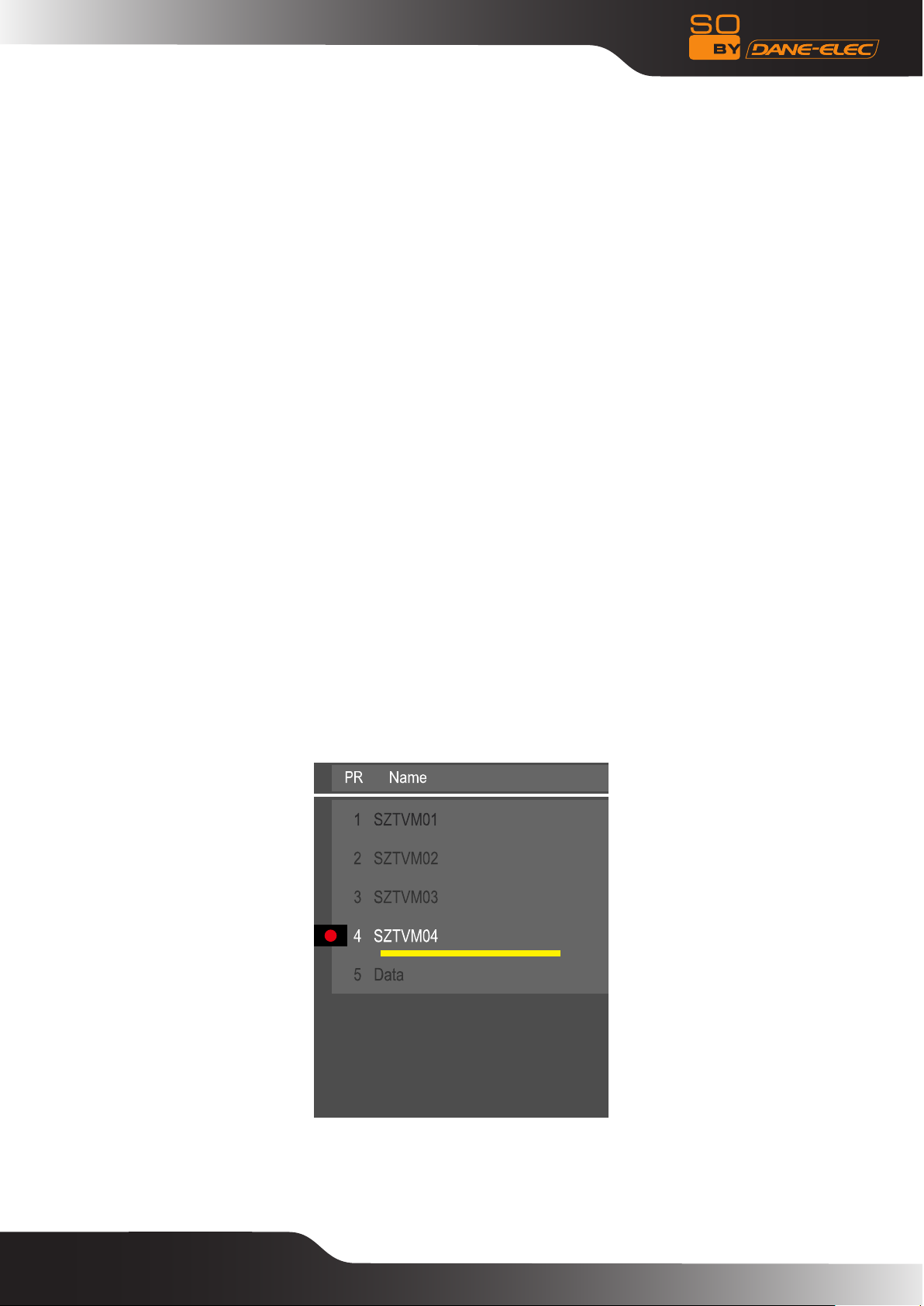
9
Raccordez l’entrée AV IN et le décodeur ou le récepteur satellite et assurez-vous que la sortie du décodeur ou du récepteur
satellite est en bon état de fonctionnement. Allumez le téléviseur et sélectionnez le mode AV. Allumez le So World TV et
sélectionnez AV IN dans le menu. Le programme de télévision s’afche à l’écran et est prêt à être enregistré.
Comment lancer un enregistrement
Avant d’enregistrer, choisissez le périphérique d’enregistrement. Appuyez sur la touche SET UP pour entrer dans le menu
des réglages puis sélectionnez REC Device (périphérique d’enregistrement) puis choisissez HDD (disque dur) ou le
périphérique USB pour enregistrer la chaîne.
1. Enregistrement
Lorsque vous utilisez la fonction d’enregistrement, deux sources d’entrée sont disponibles : vidéo et DTV. Appuyez sur la
touche « AV/TV » de la télécommande pour passer d’une source d’entrée à une autre. Le mode AV IN et le mode So World
TV permettent tous les deux d’enregistrer.
a. Mode TV IN (entrée de signal (TNT) DVB-T)
L’interface ANT IN permet de recevoir les signaux de télévision numérique (TNT) DVB-T. Veuillez observer le raccordement
ci-dessous. Après avoir accédé au signal de télévision, appuyez sur la touche SETUP dans le menu des réglages,
sélectionnez TV pour commencer vos réglages (veuillez vous reporter au chapitre précédent « Modes de connexion pour
regarder la télévision et pour une utilisation générale »). Ceci fait, vous pouvez regarder votre programme de télévision.
Appuyez sur la touche «REC» du périphérique ou de la télécommande. La diode «REC» en façade de l’enregistreur devient
rouge pour indiquer le début de l’enregistrement. Appuyez sur REC plusieurs fois pour changer de durée d’enregistrement
(ORT30min, 60min, ORT90min). Appuyez sur la touche « ■ » de la télécommande ou de l’enregistreur pour interrompre
l’enregistrement.
Regarder pendant l’enregistrement
Lorsque vous regardez une chaîne, vous pouvez également enregistrer le programme simultanément. Lorsque votre
téléviseur reçoit le signal, entrez dans le menu DTV et appuyez sur la touche REC pour lancer l’enregistrement. Un point
rouge s’afche en haut à droite de l’écran.
Si vous appuyez sur la touche ENTER, l’écran afchera le menu PR comme suit. Appuyez/sélectionnez la chaîne que vous
souhaitez regarder. Appuyez ensuite sur ENTER pour conrmer. Vous pouvez ainsi regarder le programme d’une chaîne
tout en enregistrant une autre chaîne.
Remarque :
Le contenu que vous avez enregistré est conservé dans le dossier dont le nom est l’heure du début d’enregistrement.
b. Mode AV IN
Après la bonne connexion du signal AV IN, allumez le décodeur (ou le récepteur satellite), le téléviseur et votre enregistreur,
basculez le signal du téléviseur sur le signal AV IN. Si vous souhaitez seulement regarder la télévision, n’éteignez pas
l’enregistreur et maintenez le signal d’entrée du téléviseur sur celui du décodeur.
Page 10

10
Si vous souhaitez enregistrer le programme, choisissez la « fréquence d’entrée vidéo », et sélectionnez la chaîne depuis le
décodeur (ou le récepteur satellite). Sélectionnez le menu « TV/AV IN » pour accéder au menu TV, sélectionnez la chaîne
depuis le décodeur (ou le récepteur satellite) et appuyez sur REC pour lancer l’enregistrement.
2. Regarder un enregistrement vidéo
Tous les chiers enregistrés son conservés dans un dossier de chiers baptisé « REC ». Appuyez sur la touche « REC LIST
» (liste des enregistrements) de la télécommande ou utilisez le « Navigateur » dans le menu principal et sélectionnez le «
HDD » (disque dur). Les vidéos enregistrées auront été sauvegardées dans des sous-dossiers ayant pour nom l’heure du
système.
Il est possible de prévisualiser les chiers enregistrés en appuyant sur la touche « ENTER ».
Connexion et conguration réseau
Le So World TV peut lire des chiers stockés sur le réseau directement par un routeur ou un hub. Veuillez connecter le câble
RJ45 selon l’illustration ci-dessous. Le réseau est bien connecté lorsque la diode du statut réseau et le W/R clignotent.
Page 11
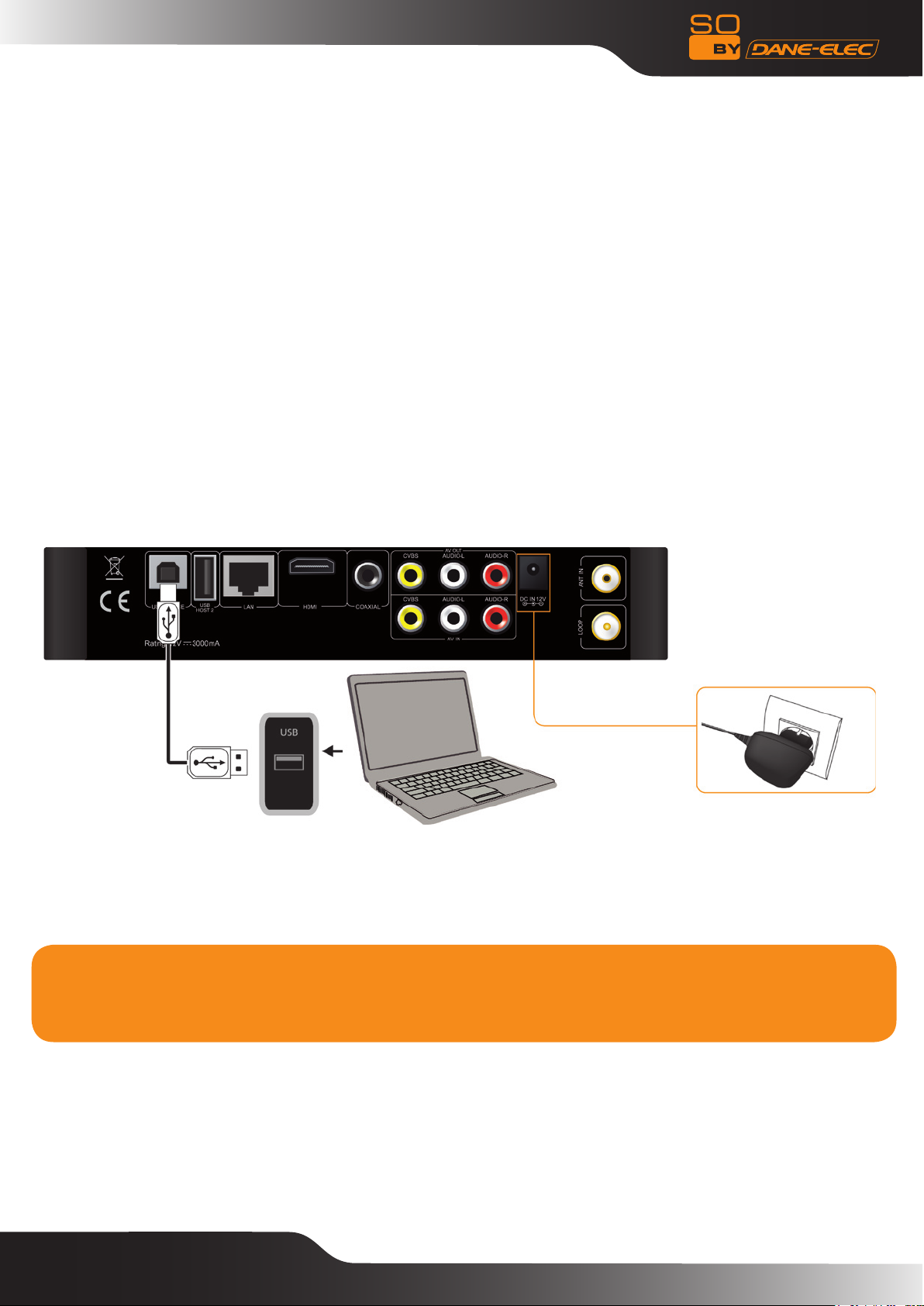
11
Raccordez l’une des extrémités du câble RJ45 au So World TV et l’autre à l’ordinateur sur la sortie vidéo. Appuyez sur la
touche « setup » (conguration) ou sélectionnez le menu « setup » dans le menu de démarrage. Sélectionnez « Network »
(réseau) dans la fenêtre des réglages puis appuyez sur “ENTER” pour conrmer. Cette option est disponible en paramétrage
automatique et manuel de l’IP. Appuyez à nouveau sur cette touche pour quitter le menu lorsque vous avez terminé les
réglages. Avant de pouvoir accéder à l’ordinateur via le réseau par le So World TV, certains chiers multimédia doivent être
partagés sur le réseau.
Comment utiliser l’interface USB HÔTE
Le lecteur peut augmenter sa capacité. Le port USB HÔTE peut lire des disques durs externes, des clés USB, des
appareils photo numériques, des lecteurs de carte et d’autres périphériques de stockage de données.
Vous pouvez connecter des périphériques de stockage externes via l’interface USB HÔTE même sans installer un lecteur
de disque dur. Vous pouvez lire directement une diversité de formats audio et vidéo haute dénition stockés dans des
périphériques de stockage externes. La visualisation des lms en HD et des photos numériques est plus appréciable, et les
signaux de sortie audio numériques bénécient également d’effets sonores haute délité.
Comment connecter l’interface USB à l’ordinateur
Ce disque dur lecteur-enregistreur est également un périphérique de stockage personnel de chiers multimédia et il peut
être connecté à un ordinateur via une interface USB.
1. Branchez l’appareil. Pendant l’utilisation du disque dur lecteur-enregistreur avec un ordinateur, l’alimentation électrique
est également nécessaire.
2. Raccordez votre PC à l’aide d’un câble USB. 2. Raccordez le disque dur lecteur-enregistreur à l’ordinateur à l’aide du
câble USB puis copiez et transférez des données.
Reportez-vous à l’illustration ci-dessus pour connecter correctement l’appareil à votre ordinateur. Allumez votre ordinateur
et entrez dans le système. L’ordinateur détecte le lecteur automatiquement. Vous pourrez ensuite utiliser votre appareil
comme un périphérique USB de stockage externe.
Lorsque vous avez terminé de transférer vos données, veuillez le déconnecter en tout sécurité (cliquez sur l’icône du
périphérique USB an de le stopper puis débranchez le câble USB).
Remarques : 1. Veuillez ne pas éteindre l’appareil lorsqu’une lecture ou une écriture est en cours via l’ordinateur.
2. Si aucun périphérique USB n’est détecté après avoir branché le câble USB, c’est peut-être parce que l’ordinateur
utilise un autre programme. Dans ce cas, débranchez le câble USB et attendez une dizaine de secondes avant de
le reconnecter.
Le So World TV est également un périphérique de stockage personnel de chiers multimédia et il peut être connecté à un
ordinateur. Vous pouvez parcourir et copier vos chiers sans aucune difculté.
La conguration du partage de chiers multimédia sur un ordinateur est décrite ci-dessous (UTILISATEURS
AVANCES).
Partage de chiers sous Windows XP
Deux conditions doivent être réunies pour une bonne connexion réseau. - Congurer le partage de dossiers et la sécurité
Page 12
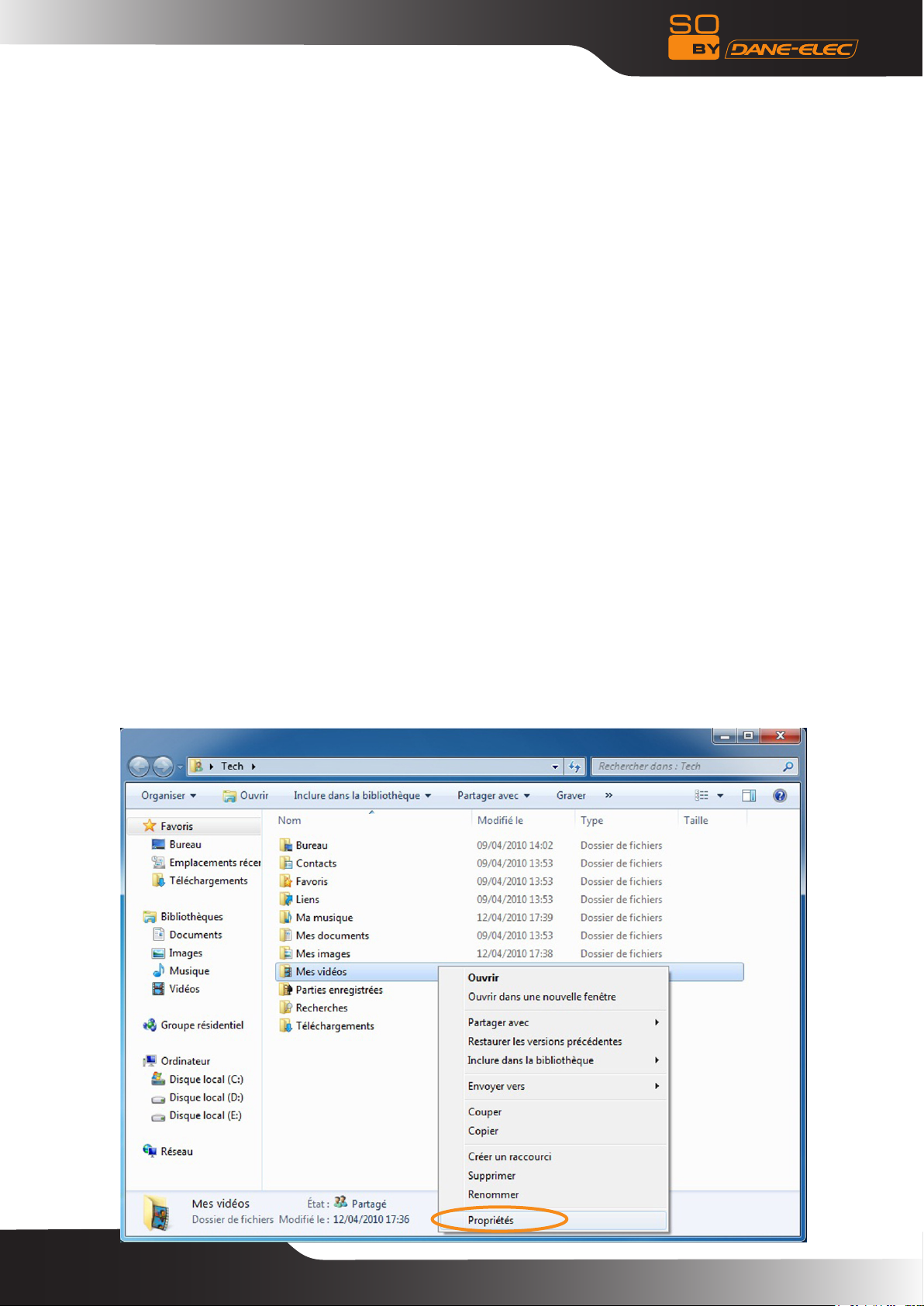
12
- Sélectionner la même passerelle et le même masque de sous-réseau.
1. Sélectionner le dossier que vous souhaitez partager, faites un clic droit et sélectionnez l’option « Partage et sécurité »
par un clic gauche.
2. Cochez la case « Partager » dans l’option correspondante, sélectionnez « partager ce dossier sur le réseau » et cliquez
sur « Appliquer » pour valider.
3. Ouvrez « Panneau de conguration – Outils de conguration – Gestion de l’ordinateur – utilisateurs et groupes locaux »
et cliquez sur « Utilisateurs ». Cliquez avec le bouton droit de la souris sur « Invité » puis sélectionnez « Propriétés ».
4. Cochez « Les utilisateurs ne peuvent pas changer voter mot de passe » et « Le mot de passe n’expire jamais ». Laissez
les autres cases décochées.
5. Ouvrez « Panneau de conguration – Connexions réseau », sélectionnez « Connexion au réseau local » et accédez à «
Propriétés » en effectuant un clic droit.
6. Dans la fenêtre contextuelle, sélectionnez « Protocole Internet (TCP/IP) ».
7. Dénissez l’adresse IP, le masque de sous-réseau ainsi que la passerelle, ou bien laissez l’ordinateur dénir ces
paramètres automatiquement.
8. Fin du partage réseau Windows XP.
9. Pour terminer, fermez le pare-feu Windows Connexion Réseau.
Partage de chiers sous Windows Vista :
1. Assurez-vous que le système d’exploitation Vista soit bien installé en tant que super utilisateur administrateur.
2. Depuis le bureau, sélectionnez « Démarrer – Paramètres – Panneau de conguration » puis « Comptes utilisateurs ».
3. Ouvrez « Comptes d’utilisateurs » puis sélectionnez « Créer un nouveau compte » et nommez-le « Invité ».
4. Sélectionnez le dossier que vous voulez partager, cliquez dessus avec le bouton droit de votre souris et sélectionnez
l’option « Partage ».
5. Ouvrez le dossier partagé et ajoutez le compte « Invité » à la liste.
6. Ensuite, autorisez le partage à tous les utilisateurs.
7. Sélectionnez « partager ». Le dossier est maintenant partagé.
8. Fin du partage
9. Utilisez l’appareil de la même manière que sous Windows XP.
Partage de chiers sous Windows 7 :
1. Faites un clic droit sur le dossier que vous voulez partager (par exemple, « Mes vidéos ») > sélectionnez « Propriétés »
comme illustré ci-dessous :
Page 13
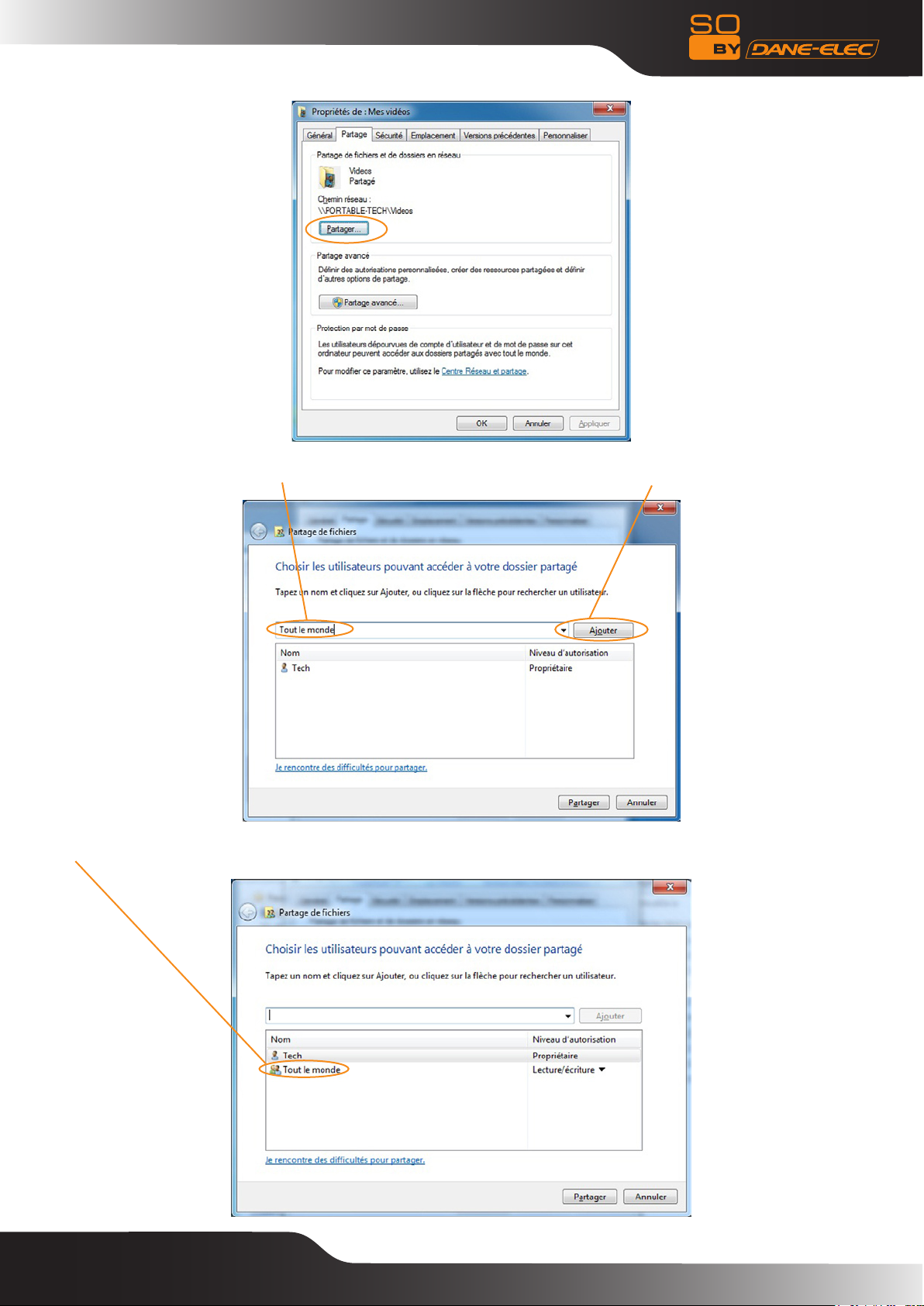
13
Sélectionnez l’onglet « Partage » et cliquez sur « Partager ».
L’écran apparaît, inscrivez « Tout le monde » comme illustré ci-dessous et cliquez sur « Ajouter ».
« Tout le monde » apparaît sur l’écran suivant :
Page 14
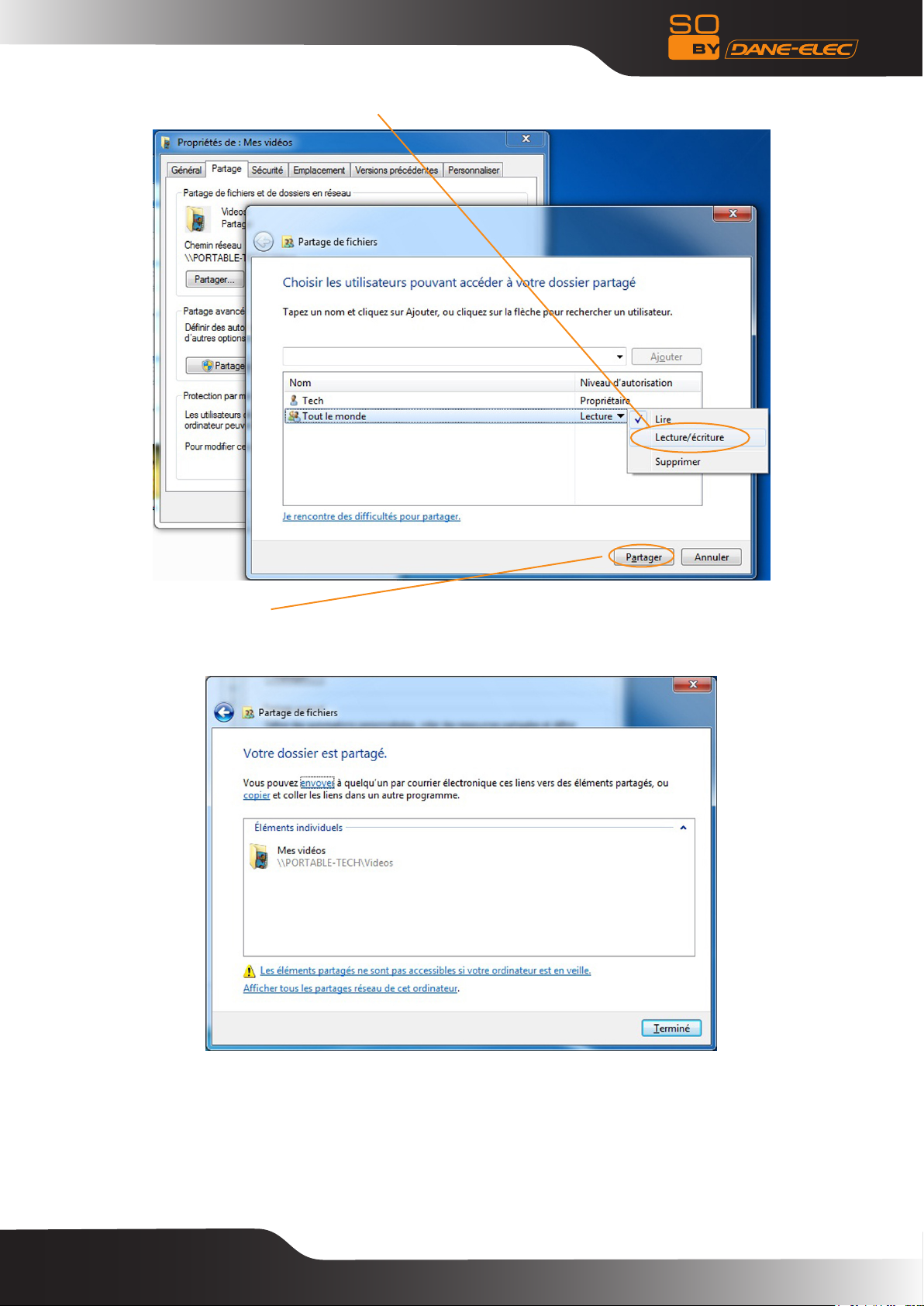
14
Cliquez sur « Lecture » puis choisissez « Lecture/Ecriture ».
Cliquez ensuite sur « Partager ».
L’écran suivant apparaît :
Votre dossier est maintenant partagé.
Page 15
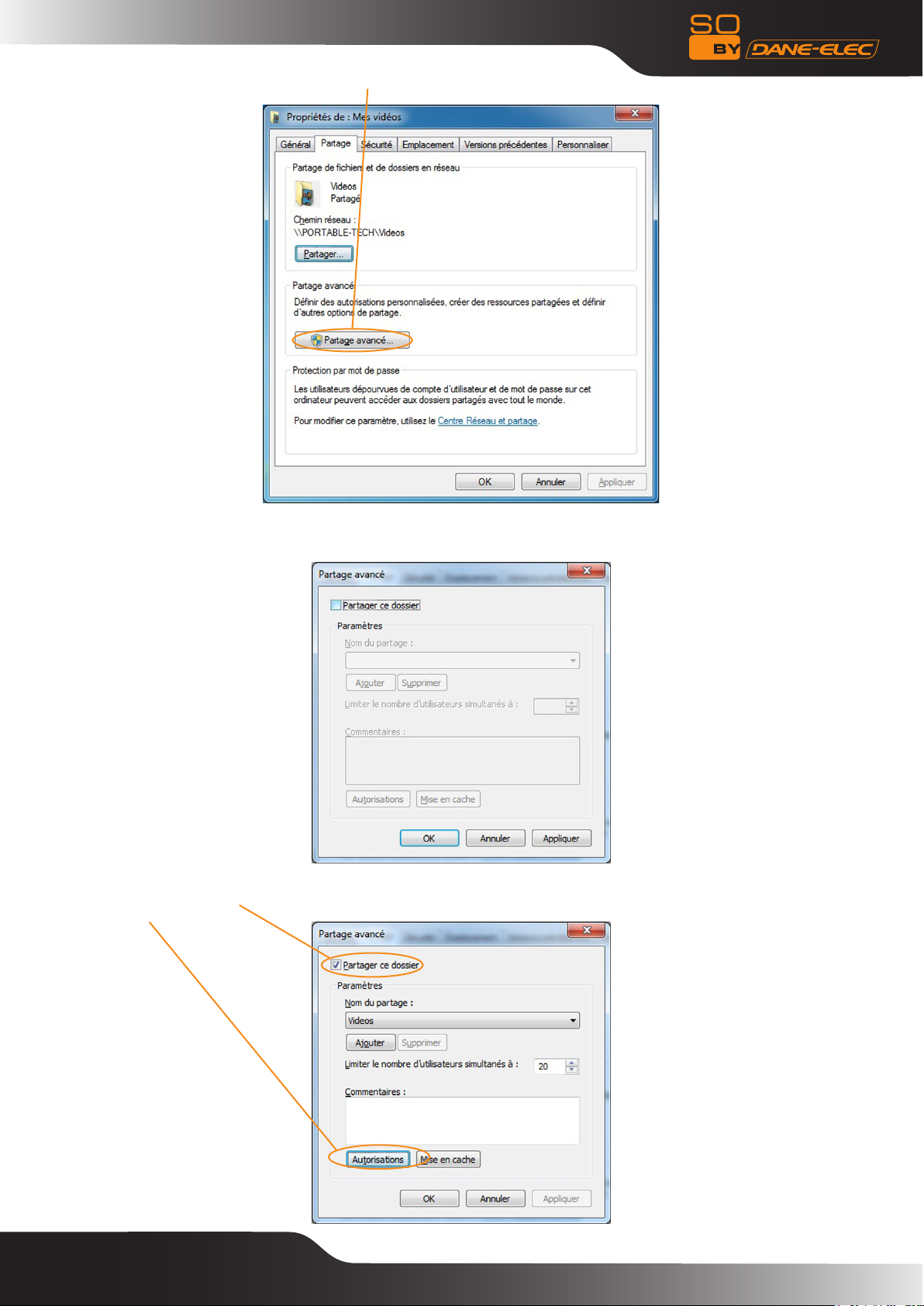
15
Dans la fenêtre « Propriétés », cliquez sur « Partage avancé » :
La fenêtre suivante apparaît :
Cliquez sur « Partager ce dossier »
puis sur « Autorisations »:
Page 16

16
L’écran suivant apparaît :
Cliquez sur « Contrôle total » :
Cliquez sur « OK ».
Dans la fenêtre « Propriétés », cliquez sur « Paramètres de partage avancé »
Page 17

17
L’écran suivant apparaît, sélectionnez les paramètres comme indiqué ci-dessous :
Page 18

18
A présent, sur le So World TV, sélectionnez « Browser » (navigateur) :
A présent, sur le So World TV, sélectionnez « Browser » (navigateur) :
Sélectionnez votre domaine (comme dans notre exemple « /WORKGROUP/ »)
Page 19

19
Sélectionnez votre nom d’ordinateur (comme dans notre exemple « /PORTABLE-TECH/ »)
Le message « Log on successful » (connexion réussie) apparaît, vous pouvez maintenant accéder à vos dossiers
partagés :
FONCTIONS du So World TV
Allumez le lecteur, le système afche un menu guide après quelques secondes. Six fonctions sont proposées. Vous pouvez
également entrer dans le menu de guide en appuyant sur la touché « Guide » de la télécommande.
Remarque : (en cas de réinitialisation)
Lorsque vous branchez l’appareil pour la première fois, il se met sous tension automatiquement. Veuillez vous rendre
directement dans le menu de conguration et paramétrer « Menu Language » (langue du menu), « TV Region » (Région
TV), « Time setup » (réglage de l’heure), etc. lors de votre première utilisation.
Page 20

20
Browser (navigateur) : Il permet de parcourir et de lire les chiers multimédia.
Grâce à cette fonction, vous pouvez parcourir les chiers vidéo, photo et musicaux stockés sur le disque dur, une carte,
le réseau et une clé USB en appuyant sur les touches de navigation « haut » et « bas » an de choisir les périphériques
source puis en appuyant sur la touche « ENTER » pour conrmer. Vous pouvez également utiliser la touche « Browser »
de la télécommande pour accéder directement à cette fonction.
Rec_List : Cette fonction de recherche rapide automatique peut être exécutée directement dans le dossier d’enregistrements
du lecteur et permet de lire les chiers enregistrés. Les documents sont énoncés par leur nom qui correspond à l’heure
d’enregistrement.
TV/AV in : Sélectionnez la source d’entrée à partir de laquelle regarder et enregistrer. Connectez le périphérique de
ressource d’enregistrement, par exemple la télévision terrestre numérique (TNT) DVB-T ou le décodeur avec sortie AV IN,
choisissez « TV/AV » dans le menu. Vous pouvez maintenant regarder ou enregistrer le programme télévisé en cours.
Timer (programmateur) : Cette fonction permet de programmer vos enregistrements. Grâce à cette fonction, vous pouvez
créer, modier ou supprimer le calendrier de programmation et afcher les statuts et l’historique de programmation. Veuillez
lire attentivement les instructions suivantes pour mieux comprendre la fonction de chaque option.
Services Internet : Protez de nombreux services Internet sur votre téléviseur. Grâce à cette fonction, vous pouvez
accéder aux informations, aux vidéos, aux photos, à la météo et télécharger des interfaces en ligne pendant que vous
regardez la télévision. Vous pouvez proter de nombreux services Internet sans utiliser votre ordinateur.
File Copy (copie de chiers) : Permet de copier des chiers d’un périphérique à un autre. Grâce à cette fonction, vous
pouvez copier des chiers depuis le disque dur, le NET, une clé USB ou une carte d’un support vers un autre.
Setup (Conguration) : Permet d’ouvrir le menu de Conguration. Grâce à cette fonction, vous pouvez congurer les
paramètres Système, vidéo, musique, photo, réseau et enregistrement.
Browser (navigateur)
En sélectionnant « Browser » dans le menu guide ou en appuyant sur la touche « Browser » de la télécommande, vous
pouvez parcourir les chiers vidéo, photo et musicaux stockés sur le disque dur, une carte, le réseau et un périphérique USB
en appuyant sur les touches de navigation « haut » et « bas » an de choisir les périphériques source puis en appuyant sur
la touche « ENTER » pour conrmer et lire les chiers sur le périphérique sélectionné. Sélectionnez le chier ou le dossier
en appuyant sur les touches de navigation « haut » et « bas » puis en appuyant sur la touche « ENTER » pour accéder au
chier et le lire. Appuyez sur la touche « Return » pour revenir à la liste précédente.
Page 21

21
Fonction de classement des chiers
Pour que la navigation et la lecture de vos chiers soit plus facile, une fonction permet de classer tous vos chiers dans
différents dossiers intitulés « All », « Music », « Photo » et « Movie » (« Tous », « Musique », « Photo » et « Vidéo »). Vous
pouvez passer de l’un à l’autre à l’aide des touches de navigation « gauche » et « droite ».
Browsing Music (Parcourir la Musique)
Utilisez les touches de navigation gauche et droite pour sélectionner l’onglet Music (Musique).
Utilisez les touches de navigation « haut » et « bas » pour sélectionner le dossier contenant vos chiers audio. Une barrette
apparaît en bas de l’écran, avec des informations sur la chanson. Appuyez sur les touches de navigation « haut » et « bas
» pour sélectionner le chier que vous voulez lire puis conrmez en appuyant sur «ENTER». Cette fonction permet de lire
les formats MP3, WMA, WAV, AAC, OGG, FLAC, Dolby Digital, DTS Digital, etc.
Browsing Photos (Parcourir les Photos)
Utilisez les touches de navigation gauche et droite pour sélectionner l’onglet Photos.
Utilisez les touches de navigation « haut » et « bas » pour sélectionner le dossier contenant vos chiers photo. Dans le
dossier, appuyez sur les touches de navigation « haut » et « bas » pour choisir la photo que vous voulez visualiser et
appuyez sur « ENTER » pour afcher la photo en plein écran. En fonction du type et de la taille de l’image, vous devrez
peut-être attendre un peu avant que la lecture commence.
Si la fonction SLIDESHOW (diaporama) est activée lors de la conguration (menu «Conguration photo»), appuyez sur la
touche setup pour revenir aux photos que vous voulez lire et le diaporama démarrera automatiquement. Si vous souhaitez
accompagner le diaporama d’un fond musical, assurez-vous de copier votre ou vos chiers musicaux dans le même
répertoire que les photos. Choisissez ensuite l’option « Folder » (dossier) ou « Playlist » (liste de lecture) sous Background
Music (fond sonore) (menu «Conguration Photo»). Appuyez sur la touche ENTER pour commencer la lecture de votre
diaporama avec la musique de fond.
Pendant que vous recherchez une photo, appuyez sur les touches de navigation « gauche » et « droite » pour l’orienter
sous différents angles. Outre la rotation d’une photo, vous pouvez appuyer sur ZOOM pour effectuer un zoom avant/
arrière sur cette photo. Quatre niveaux de zoom existent (2X, 4X, 8X, 16X). Cette fonction permet de lire des photos haute
dénition (JPG, BMP, PNG, GIF).
Remarque : a) Lors de la lecture de chiers audio, vous pouvez visualiser simultanément des photos.
b) En appuyant sur ZOOM pendant la lecture du diaporama, le diaporama s’interrompt automatiquement.
Browsing Movies (Parcourir les Vidéos)
Utilisez les touches de navigation gauche et droite pour sélectionner l’onglet Movies (Vidéos).
Utilisez les touches de navigation « haut » et « bas » pour sélectionner le(s) dossier(s) contenant vos chiers vidéo. Dans
le dossier, appuyez sur / pour sélectionner la vidéo que vous voulez visionner et conrmez en appuyant sur ENTER. La
vidéo s’afche en mode plein écran.
Cette fonction permet de lire des vidéos haute dénition (720p, 1080i, 1080p).
Par exemple :
MPEG1 (DAT, MPG)
MPEG2 (VOB, MPG, TS)
MPEG4(AVI,DIVX,XVID)
H.264(AVI,MKV,MOV)
RM/RMVB, FLV, ISO
Remarque :
Lors de la lecture d’une vidéo HD, vous pouvez adapter la résolution à la sortie Vidéo HD. Cf. « Créer un Système TV dans
le menu SETUP » pour plus de détails.
Browsing All (Tout parcourir)
Utilisez les touches de navigation « gauche » et « droite » pour sélectionner l’onglet All (Tous). Utilisez les touches de
navigation « haut » et « bas » pour sélectionner le(s) dossier(s) contenant tous vos chiers (outre Musique, Photo et
Vidéo).
Appuyez sur les touches de navigation « haut » et « bas » pour sélectionner le chier que vous voulez lire puis conrmez
en appuyant sur « ENTER ».
File Edit menu (menu édition)
Sélectionnez le chier ou le dossier en appuyant sur le bouton OPTION pour pouvoir renommer et supprimer des chiers,
puis appuyez sur « ENTER » pour conrmer.
Page 22

22
Return (retour) Permet de retourner à l’écran principal.
Rename (renommer) Pour renommer un chier, procédez comme suit :
1. Utilisez les touches directionnelles « haut » et « bas » de la télécommande pour sélectionner l’onglet
Rename (renommer) dans la barre de menu.
2. Appuyez sur la touche ENTER de la télécommande. L’écran de saisie du nom apparaît.
3. Utilisez les èches de navigation pour sélectionner des chiffres et des lettres. Utilisez CAPS (majuscule)
pour alterner entre majuscules et minuscules. Appuyez sur <- pour supprimer une lettre. Appuyez sur -> pour
insérer un espace. Appuyez sur ENTER pour entrer chaque lettre ou chiffre.
4. Lorsque vous avez saisi un nouveau nom, sélectionnez OK et appuyez sur ENTER pour valider toutes les
modications. Si vous voulez annuler le processus en cours, appuyez sur Return (Retour).
Delete Delete (supprimer) Pour supprimer un titre, procédez comme suit :
1. Appuyez sur la touche / de la télécommande pour sélectionner l’onglet Delete (supprimer) dans la barre de
menu.
2. Appuyez sur ENTER pour conrmer et supprimer le chier.
3. Un message de conrmation apparaît. Appuyez sur / puis sur OK.
4. Appuyez sur ENTER pour supprimer le chier sélectionné. Pour annuler, sélectionnez Return.
DVD externe (contenus légaux et autorisés uniquement)
Le lecteur peut recevoir un lecteur de DVD externe à connexion USB. Le So World TV peut lire un DVD par connexion USB
avec un lecteur externe. Simultanément, le contenu d’un DVD peut également être copié sur le disque dur. Les opérations
de type sauvegarde des informations, etc. peuvent ainsi être effectuées.
Raccordez le lecteur de CD USB au port périphérique du So World TV puis sélectionnez DVD Externe dans la page
d’accueil du So World TV et appuyez sur ENTER. Si un CD lisible est inséré dans le lecteur et que l’option de lecture
automatique de DVD est activée dans le système du So World TV, la lecture débutera automatiquement. Lors de la lecture,
vous pouvez appuyer sur la touche « STOP » de la télécommande pour interrompre la lecture, puis appuyer sur RETURN
pour revenir au menu principal du So World TV, puis sur « STOP » dans le menu principal pour contrôler les opérations
OPEN (ouverture) ou CLOSE (fermeture) du lecteur.
Network (Réseau)
My Shortcut (Mes Raccourcis)
Lorsque vous naviguez sur votre réseau, vous pouvez choisir le nom de l’ordinateur dans le menu ou utiliser ‘Specic File
Server IP’ (IP spécique du serveur du chier) et y accéder par « My Shortcut » dans le menu.
« My shortcut » est le moyen le plus simple d’atteindre les chiers d’un ordinateur préalablement conguré.
Page 23

23
1) Appuyez sur OPTION pour accéder au menu My_Shortcuts. Choisissez ensuite Add (Ajouter), Modify (Modier), Delete
(Supprimer) ou Return (Retour).
2) Entrez le Net User ID (ID Utilisateur), le mot de passe et l’IP spécique du serveur de chiers.
3) Lorsque les réglages sont terminés, vous pouvez ajouter un nouveau raccourci.
Page 24

24
4) Sélectionnez-le puis entrez le mot de passe pour pouvoir visualiser des photos, écouter de la musique et regarder des
vidéos via le compte réseau.
Remarque : Sur un réseau, lorsque des données sont échangées avec l’ordinateur via un HDD, un périphérique USB ou
un lecteur de carte, vous pouvez également parcourir des photos et des vidéos et écouter de la musique stockées sur ces
appareils.
UPNP
UPNP signie Universal Plug and Play. Il repose sur le protocole TCP/IP ainsi que sur les nouveaux protocoles Internet
de communication entre les équipements. Tous les périphériques connectés à internet peuvent communiquer sans être
interrompus par une passerelle. Ainsi, la communication via Internet est plus uide, le partage de documents est facilité
et les applications web qui n’étaient pas utilisables par le passé le sont désormais. Voilà tout ce dont est capable l’UPNP.
Le So World TV est compatible UPNP. Avant d’utiliser la fonction UPNP, vériez que l’ordinateur branché sur le réseau
local possède les logiciels capables de prendre en charge ce système. Dans le cas contraire, veuillez installer un logiciel
ou un logiciel partagé prenant en charge le protocole de passerelle UPNP. Par exemple, connectez le lecteur au réseau
domestique puis partagez des documents multimédia sous Media Player 11 pour accéder au salon via l’UPNP.
Comment faire :
1/ Connectez le So World TV au réseau. Pour ce faire, reportez-vous aux instructions de connexion du lecteur.
2/ Installez un logiciel prenant en charge le protocole de passerelle UPNP. Avant de pouvoir utiliser l’UPNP, vous devez
installer un logiciel prenant en charge le protocole de passerelle UPNP.
3/ Partagez des documents via le paramétrage du logiciel. Ouvrez le menu du logiciel, sélectionnez « Media Base »
(bibliothèque) dans le menu principal puis « add to the media base » (ajouter à la bibliothèque) dans le menu déroulant.
Après avoir ajouté des documents ou dossiers à la bibliothèque, choisissez « media share » (partage de chiers multimédia).
Vous pouvez également renseigner le type des documents partagés ainsi que leur emplacement, par exemple « musique,
images ou vidéos », etc.
Page 25

25
Page 26

26
4/ Utilisation de la fonction UPNP du So World TV. Choisissez l’option UPNP dans le menu principal du So World TV. Le
lecteur recherche alors les ordinateurs dotés du logiciel UPNP sur le LAN. Sélectionnez votre ordinateur, et vous pourrez
ainsi visualiser les chiers multimédia partagés sur votre ordinateur via « Media Player 11 ». L’utilisation de l’UPNP est plus
aisée et plus rapide que la fonction réseau du lecteur. Le So World TV peut accéder aux ordinateurs sans être interrompu
par une passerelle. Ceci évite les opérations telles que la saisie du nom d’utilisateur, du mot de passe, etc.
Page 27

27
Playlist (Liste de Lecture)
Le So World TV prend en charge la fonction de liste de lecture qui vous permet d’ajouter votre propre contenu. La Liste de
Lecture vous permet de sélectionner des chiers musicaux, photos et vidéos stockés sur votre HDD. An de créer votre liste
de lecture, entrez dans le dossier, sélectionnez les chiers et appuyez sur SELECT an d’ajouter les chiers sélectionnés
à la liste de lecture, et appuyez enn sur CONFIRM.
Le So World TV prend en charge la fonction de liste de lecture qui vous permet d’ajouter votre propre contenu. La Liste de
Lecture vous permet de sélectionner des chiers musicaux, photos et vidéos stockés sur votre HDD. An de créer votre liste
de lecture, entrez dans le dossier, sélectionnez les chiers et appuyez sur SELECT an d’ajouter les chiers sélectionnés
à la liste de lecture, et appuyez enn sur CONFIRM.
Utiliser le mode diaporama avec une liste de lecture :
1 – Dans le menu Musique, sélectionnez Background Slideshow (Diaporama de Fond) puis « Playlist ».
2 - Sélectionnez « Local HDD » (disque dur local), puis appuyez sur la touche bleue de la télécommande pour sélectionner
le mode « Music » (Musique).
3 - Une fois dans le mode Music, appuyer sur la touche SELECT de la télécommande an d’ajouter les chiers à la liste de
lecture, puis appuyez sur CONFIRM pour sauvegarder la sélection.
4 - Retournez au menu « My Playlist », puis appuyez sur la touche rouge de la télécommande pour sélectionner le mode «
All media » (Tous les médias).
5 - Dans « All Media », lancez le diaporama en appuyant sur la touche PLAY, et la musique débutera automatiquement.
Utiliser le mode diaporama avec le contenu d’un dossier :
1 – Dans le menu Setup Entertainment (Divertissement), sélectionnez « Background Slideshow », puis « Folder »
(dossier).
2 - Copiez les photos et la musique que vous souhaitez écouter durant le diaporama dans le même dossier.
3 – Lancez ensuite le diaporama en appuyant sur la touche [Enter]. Les photos et la musique contenus dans le dossier
seront lues simultanément.
Remarques : Seuls les documents contenus sur le disque peuvent être ajoutés à la liste de lecture. La partition primaire du
disque sera utilisée.
TV/AV IN
Sélectionnez TV/AV IN et appuyez sur ENTER. Vous pouvez alors regarder et enregistrer la vidéo en provenance d’autres
sources. Le disque dur doit être formaté avant l’enregistrement, à savoir sous le « HDD Format » (format disque dur) dans
le menu système (« Setup Menu »).
Sous AV IN, appuyez sur la touche REC de la télécommande ou de la façade pour lancer l’enregistrement. Appuyez sur
STOP pour arrêter l’enregistrement.
Page 28

28
AV/TV : appuyez sur la touche AV/TV de la télécommande an de choisir la source d’enregistrement : vidéo ou DTV.
EPG : appuyez sur la touche EPG de la télécommande pour parcourir le guide électronique des programmes à l’écran. Il
réunit les informations concernant les programmes et leur ordre de diffusion.
TELETEXT : appuyez sur la touche TELETEXT de la télécommande pour consulter des informations sur le DVB telles que
le menu. Pour en savoir plus sur l’opération d’enregistrement, veuillez vous reporter aux chapitres « Fonction des touches
de la télécommande », « Menu Enregistrement Programmé » et « Modier les paramètres d’enregistrement ».
Time shift (décalage)
Appuyez sur « Time shift » pour activer la fonction ; sur « Play » pour poursuivre la lecture normale ; sur « Pause » pour
mettre la lecture en attente ; sur « Stop » pour annuler la fonction «Time shift». En mode « Time shift » permanent, les
chaînes de télévision seront enregistrées automatiquement et l’utilisateur pourra les regarder en « saut avant », « saut
arrière » ou « lecture » à tout moment.
Remarque : Le disque dur doit être formaté avant d’utiliser la fonction Time shift, à savoir sous le « HDD Format » (format
disque dur) dans le menu système (« Setup Menu »).
TIMER (programmateur)
Le Timer vous permet de créer, modier et supprimer les calendriers de programmation et d’afcher les statuts et l’historique
de programmation. Sélectionnez Timer Record dans le menu Guide. Quatre options sont proposes : Edit (modier), Delete
(supprimer), Status (statut) et History (historique). Utilisez les touches directionnelles « gauche » et « droite » pour faire
votre sélection.
Créer un nouveau calendrier
1. Sélectionnez Edit (modier).
Page 29

29
2. Utilisez les touches directionnelles « haut » et « bas » pour sélectionner « Add a New Schedule » (ajouter nouveau
calendrier) puis appuyez sur ENTER. L’écran des paramètres du calendrier apparaît.
29
3. Six options sont afchées à l’écran. Veuillez procéder aux réglages comme suit :
Source Vidéo en /DTV
Start time (heure de début) Date et l’heure de début d’enregistrement.
Length (durée) Durée de l'enregistrement
Repeat
Produit sur le Disque dur, un périphérique USB1 ou USB2.
Qualité
Nicam
(répéter) Permet de choisir un cycle d’enregistrement, Unique, Samedi, Vendredi, Jeudi, Mercredi, Mardi,
Lundi, Dimanche, etc.
HQ, SLP, EP, LP et SP. Une qualité supérieure exige une capacité supérieure. Il est possible de vérier
l'espace disponible et la durée de chaque enregistrement dans « Local/USB device available capacity »
(espace disponible du périphérique local/USB) à gauche.
Activé/désactivé. Nicam est l’acronyme de «Near Instantaneous Companded Audio Complex» (multiplexage
audio à compression quasi-instantanée). S’il est sélectionné, l’enregistrement audio restituera un effet
stéréo haute qualité lors de la lecture.
Utiliser la fonction Timer REC (Enregistrement programmé)
Le Lecteur & Enregistreur TV dispose de la fonction « Timer Recording » (enregistrement programmé) grâce à laquelle
vous pouvez programmer vos enregistrements. Après avoir effectué la programmation, appuyez sur la touche Veille
de la télécommande. Lorsque l’heure d’enregistrement arrivera, l’appareil s’allumera automatiquement. Lorsque vous
programmez un enregistrement, il est recommandé d’avancer l’heure de début de 5 minutes.
Etapes de la conguration de la fonction « Timer REC » :
Enter “Timer ” in the main menu
Entrez dans « Timer » dans le menu principal.
1/ Sélectionnez « Edit » dans le menu puis « Add a new schedule » puis conrmez en appuyant sur la touche ENTER.
Page 30

30
2/ Dans le menu « Recording schedule set up » (paramétrage de la programmation), trouvez la durée d’enregistrement
disponible en fonction des différents niveaux de qualité d’enregistrement.
Utilisez les touches de navigation pour régler l’heure d’enregistrement, la durée, le niveau de qualité, l’emplacement de la
sauvegarde des chiers enregistrés et l’heure d’enregistrement répétée.
3/ Après avoir procédé aux réglages, appuyez sur ENTER pour conrmer. Vous pouvez choisir de conrmer (« conrm »)
ou d’annuler (« cancel ») au terme du réglage de la programmation.
4/ Vous pouvez programmer un ou plusieurs enregistrements et les modier.
STAND BY (VEILLE)
Après avoir procédé à l’enregistrement via « Timer REC », appuyez sur STANDBY pour que le So World TV passe en mode
veille. A la n de l’enregistrement, le So World TV se remet à nouveau en mode veille pendant environ 5 minutes.
Regarder l’enregistrement
Tous les chiers enregistrés son conservés dans un dossier de chiers baptisé «REC». Appuyez sur la touche « REC LIST
» (liste des enregistrements) de la télécommande ou utilisez le « Navigateur » dans le menu principal et sélectionnez le «
HDD » (disque dur). Vous y trouverez le dossier dans lequel les vidéos enregistrées auront été sauvegardées et intitulées
selon l’heure du système.
Il est possible de prévisualiser les chiers enregistrés en appuyant sur la touche « ENTER ».
Services Internet
Si le So World TV est correctement connecté à Internet (pour plus de détails, veuillez vous reporter à la conguration du
réseau xe ou sans l), vous pouvez proter des services Internet. Les Services Internet en ligne sont divers et variés.
Vous pouvez parcourir des vidéos, des photos ou consulter les informations sur Internet sans utiliser votre ordinateur.
Sélectionnez les Services Internet dans le menu Guide et appuyez sur OK pour conrmer. Vous pouvez ainsi accéder au
menu de gestion des Services Internet qui inclut YouTube, la BBC, CNN, NPR, Flicker et Picasa.
Remarque : le micro logiciel du So World TC peut être mis à jour à tout moment, veuillez vous reporter aux informations
concernant la mise en circulation des mises à jour.
Page 31

31
Vidéo
Si vous souhaitez parcourir des vidéos, il vous suft de cliquer sur l’icône du site Internet (YouTube, Youku, par exemple) dans
le menu principal à l’aide des touches de navigation de la télécommande, en appuyant sur OK pour conrmer. Sélectionnez
la vidéo que vous souhaitez regarder. Vous avez ainsi la possibilité de regarder des chiers vidéo extraordinaires de toutes
sortes en ligne. Si vous souhaitez parcourir les vidéos, le système vous en proposera une grande diversité parmi laquelle
vous pourrez choisir votre préférée et la lire. Par exemple, après avoir accédé au menu YouTube, vous pouvez utiliser les
fonctions suivantes : Recently added (ajout récent), Recently featured (lecture récente), Favorites (favoris), etc. Appuyez
sur la touche / pour sélectionner votre vidéo
préférée et appuyez sur OK pour conrmer. Vous pouvez maintenant la regarder.
Remarque : Le contenu Internet est fourni par les fournisseurs d’accès. Le So World TV sert uniquement de plate-forme
et ne peut en aucun cas garantir la prestation du service de transmission ininterrompue des données par le fournisseur
d’accès.
Informations
Si vous souhaitez consulter les informations, il vous suft de cliquer sur l’icône du site Internet (BBC News, CNN News,
NPR News, par exemple) dans le menu principal à l’aide des touches de navigation de la télécommande, en appuyant sur
OK pour conrmer. Vous entrez alors dans le menu de gestion des informations. Par exemple, en cliquant sur l’icône de
BBC News, vous entrerez dans le menu comportant la Page d’Accueil, les Actualités économiques, l’Asie-Pacique, etc.
Utilisez les touches directionnelles « haut » et « bas » de la télécommande pour sélectionner les informations que vous
souhaitez consulter et appuyez sur OK pour conrmer. Vous pouvez ainsi consulter une diversité d’informations – sports,
nances, divertissements, etc.
Page 32

32
Photos
Si vous souhaitez parcourir des photos, il vous suft de cliquer sur l’icône du site Internet (Flicker, Picasa, par exemple)
dans le menu principal à l’aide des touches de navigation de la télécommande, en appuyant sur OK pour conrmer. Vous
entrez alors dans le menu de gestion des photos.
Par exemple, vous pouvez sélectionner les photos du site Flicker et appuyer sur OK pour conrmer. Vous entrez ainsi dans
le menu de gestion des photos où sont indiqués les titres dans le coin supérieur gauche : rechercher des photos, page
précédente et page suivante.
Si vous souhaitez rechercher des photos, il vous suft de cliquer sur le titre Search Photos (rechercher des photos) et
l’écran afchera un clavier qui vous permettra de saisir le contenu que vous voulez trouver (chien, par exemple). Appuyez
sur OK pour conrmer. Vous pouvez ainsi parcourir toutes les photos de chien et sélectionner celle qui vous intéresse en
utilisant les touches de navigation.
Page précédente/suivante : cette option sera à revenir à la page précédente ou à passer à la page suivante.
Page 33

33
File Copy (copie de chiers)
La copie de chiers permet aux utilisateurs de copier les chiers à partir des formats réseau, USB, HDD et LECTEUR DE
CARTES, d’un support à un autre. Sélectionnez « File Copy » dans le menu Guide ou appuyez sur la touche COPY de la
télécommande. La copie de chiers entre différents périphériques est très simple.
Comment copier
Étape 1 : Sélectionner le périphérique source
Appuyez sur les touches de navigation « haut » et « bas » pour sélectionner le périphérique contenant le chier à copier
après avoir accédé au menu File Copy. Appuyez sur la touche directionnelle « droite » pour sélectionner Périphérique de
Destination ou appuyez sur la touche directionnelle « gauche » pour revenir.
Étape 2 : Sélectionner le périphérique de destination
Appuyez sur les touches directionnelles « haut » et « bas » pour sélectionner le périphérique de destination dans la zone
de destination. Appuyez sur la touche directionnelle « droite » pour passer à l’étape suivante ou appuyez sur la touche
directionnelle « gauche » pour revenir.
Étape 3. Sélectionner les chiers ou dossiers à copier
Dans la zone source, appuyez sur et appuyez sur les touches directionnelles « haut » et « bas » et appuyez sur SELECT
pour sélectionner le chier ou le dossier à copier. Le signe «√» apparaîtra à droite du chier ou dossier sélectionné.
Appuyez sur la touche directionnelle « droite » pour passer à l’étape suivante ou appuyez sur la touche directionnelle «
gauche » pour revenir.
Étape 4. Sélectionner les dossiers de destination
Appuyez sur les touches directionnelles « haut » et « bas » pour sélectionner un dossier cible dans la zone Destination.
Appuyez sur la touche directionnelle « droite » pour passer à l’étape suivante ou appuyez sur la touche directionnelle «
gauche » pour revenir.
Étape 5 : Statut de la copie
En haut du menu, sélectionnez « YES » pour copier ou « NO » pour annuler.
Une fois la copie terminée, le système afche « File Copy is Completed ! » (Copie du chier terminée !) ou « File copy failed
! » (échec de la copie du chier !).
Sélectionnez « YES » pour parcourir les chiers copiés ou « NO » pour revenir à la vidéo.
Setup Menu (menu conguration)
Sélectionnez l’option « Setup » ou appuyez directement sur la touche « Setup » de la télécommande pour entrer dans le
menu de conguration. Il est possible de congurer les paramètres des menus TV, Audio, Vidéo, Enregistrement, Système
et MISI.
Sélectionnez une option en appuyant sur les touches directionnels de la télécommande et appuyez sur OK pour conrmer
ou sur RETURN pour quitter. Appuyez à nouveau sur la touche « Setup » de la télécommande pour quitter le menu de
conguration.
Page 34

34
Conguration système
Langue du menu Sélection de la langue d’afchage à l’écran : Français – Anglais – Italien – Allemand – Hollandais –
Espagnol – Portugais – Tchèque – Danois – Turc – Russe – Hébreu – Polonais
Codage texte Sélection du langage de codage du texte - Unicode (UTF8), Turc, Europe Centrale, Cyrillique, différentes
langues Europe du Sud-est, etc. Sélectionnez le codage texte correspondant, sinon certains caractères
spéciaux peuvent apparaître.
Screen Saver (Economiseur d’écran) Activer ou désactiver le mode économiseur d’écran.
DVD Auto-Play Permet d’activer ou de désactiver la lecture automatique du lecteur de DVD.
Login Control (Contrôle Login) ON/OFF (activé/désactivé) Si le contrôle login est ON (activé), vous devez entrer
le nom d’utilisateur et le mot de passe lors de votre connexion au réseau voisin, sinon vous pouvez
directement vous connecter sans aucune saisie.
BT/Samba Info Cette fonction permet d’afcher les informations concernant l’installation de BT/Samba.
Time Réglage de l’heure système Manuel, Auto (par le téléviseur) ou Auto (via le DTV).
HDD Format (Format HDD) Permet de sélectionner le Format du disque dur.
System Update (Mise à jour système) Cette fonction permet de visualiser la version du logiciel et la mise à jour du
logiciel du So World TV.
Restore Default (Restaurer par défaut) Cette fonction permet de restaurer les réglages d’usine par défaut.
Video Setup (réglage vidéo)
Movie preview
Resume Play
Seamless playback
Aspect Ratio
Zoom Out (Zoom arrière) Permet d’activer/désactiver la fonction de zoom arrière.
Brightness
Contrast
Hue
Saturation
TV System
1080P 24Hz
(Prévisualisation vidéo) Off/On (désactivé/activé). Lorsque cette fonction est activée, la vidéo peut
être prévisualisée en bas à droite de l’écran.
(Reprendre la lecture)
Off/On (désactivé/activé).
Si les vidéos ne sont pas lues à la n de la pause, le So World TV enregistrera la vidéo pendant
la période de suspension. Vous pourrez ensuite choisir « Resume play » (reprendre la lecture) à
partir du dernier point d’interruption.
(Lecture continue) ON/OFF (activé/désactivé) Si vous choisissez la lecture continue, la vidéo
comportant plusieurs chiers HD dans un même dossier pourra être lue en continu sans
interruption.
(Format de l’image)
Le PanScan 4:3 permet d’afcher une grande image en plein écran et de couper les parties
redondantes lorsqu’un téléviseur standard 4 :3 est connecté.
Letter Box 4:3 permet d’afcher une grande image avec deux bandes noires en haut et en bas de
l’écran lorsqu’un téléviseur standard 4:3 est connecté.
16:9 compresse l’image an de la convertir lorsqu’un téléviseur 16:9 est connecté.
(Luminosité) Permet de régler le niveau de luminosité. Appuyer sur / pour régler la luminosité. Le
nouveau réglage est prévisualisé à l’écran.
Appuyez sur OK pour valider.
(contraste) Permet de congurer les niveaux de contraste. Appuyer sur / pour régler le contraste.
Le nouveau réglage est prévisualisé à l’écran.
Appuyez sur OK pour valider.
(teinte) Permet de régler les niveaux de teinte. Appuyer sur / pour régler la teinte. Le nouveau
réglage est prévisualisé à l’écran. Appuyez sur OK pour valider.
Permet de régler les niveaux de saturation. Appuyer sur / pour régler la saturation. Le nouveau
réglage est prévisualisé à l’écran.
Appuyez sur OK pour valider.
(système TV) Permet de choisir le système TV : NTSC,PAL,480P,576P,720P 50HZ,720P
60HZ,1080i 50HZ,1080i
60HZ,1080P 50HZ,1080P 60HZ
On/off (activé/désactivé), permet d’obtenir une meilleure qualité de visualisation et de conserver la
vitesse de lecture et la synchronisation des vidéos et des lms.
Page 35

35
Audio Setup (réglage audio)
Night Mode
Digital output
Remarque : Si vous sélectionnez HDML LPCM/RAW, il n’y aura pas de sortie coaxiale du signal. Si vous sélectionnez
SPDIF LPCM/RAW, il n’y aura pas de sortie HDMI.
Photo Setup (réglage photo)
Slide Show Timing
Transition Effect
Ken Burns (effet ken burns) Permet d’activer ou de désactiver la fonction d’effet ken burns.
Background Music
(mode nuit) En mode confort, cette fonction permet de réduire le volume automatiquement de façon à
ne pas gêner le repos ou le travail des individus alentour.
(Sortie numérique)
HDMI LPCM : Le signal audio numérique décodé par les sorties du So World TV par le Canal HDMI
2.0
HDMI LPCM MULTI CH : Le signal audio numérique décodé par les sorties du So World TV par le Canal
HDMI 5.1
HDMI RAW : Le signal numérique brut des données multimédia sortant directement par le HDMI. Ici, la
télécommande ne permet pas de régler le volume.
SPIDF LPCM : Le signal audio numérique décodé par les sorties coaxiales du So World TV.
SPIDIF RAW : Le signal numérique brut des données multimédia sortant directement par le câble
coaxial. Ici, la télécommande ne permet pas de régler le volume.
(vitesse du diaporama) Permet de régler la vitesse de délement du diaporama. 2/5/10/30s, 1
minute, 2 minutes
(effet de transition) Permet de sélectionner les effets du passage d’une photo à l’autre. Huit effets
sont disponibles.
(fond musical) Le chier musique doit se situer dans le même dossier ou dans la même liste de
lecture. Sélectionnez le fond musical à l’aide des touches de navigation.
TV Setup (réglage TV)
AUTO SCAN : recherche automatique de programmes de télévision par la fonction de recherche
Balayage des
chaînes
REC Setup (réglage de l’enregistrement)
Quality (Qualité)
Permanent
Timeshift (décalage
permanent)
REC Device (périphérique d’enregistrement) HDD, USB
Network Setup (conguration réseau)
Wired Lan Set-up
and Wireless LAN
Set-up (in option)
selon la région.
MANUAL SCAN : paramétrage des chaînes, de la largeur de bande, de la fréquence d’entrée des
chaînes de TV. Le statut de la recherche, le nombre de chaînes et d’autres programmes tels que la
qualité de l’information s’afchent.
Recording quality settings (réglages de la qualité d’enregistrement) : HQ, SP, LP, EP, SLP
Format : TS, Codec : MPEG2
Le plus haut niveau de qualité est HQ et nécessite le plus d’espace de stockage. Les autres
paramètres réduisent la qualité d’enregistrement et nécessitent moins d’espace de stockage.
Permet d’activer ou de désactiver la fonction de décalage permanent.
(conguration du réseau local xe et du réseau local sans l) (en option) Vériez les points suivants
avant d’utiliser cette fonction :
Connexion entre le So World TV et le réseau
Disponibilité du protocole réseau
Le pare-feu de l’ordinateur doit être désactivé
Les chiers sont partagés
Auto: dénit automatiquement l’adresse IP
Manuelle : Sélectionnez l’adresse IP, le masque de sous-réseau et la passerelle par défaut. Cette
option est accessible via les touches numériques et de navigation et conrmation en appuyant sur
la touche ENTER.
Page 36

36
(réglage PPPoE)
Pppoe set-up
Raccordez le câble au port LAN puis entrez le nom d’utilisateur et le mot de passe (fournis par le
fournisseur d’accès à Internet) dans la case. Appuyez ensuite sur OK pour conrmer. Lorsque la
connexion est établie, vous obtenez une adresse IP.
FONCTION RÉSEAU
Vous pouvez lire en continu les chiers multimédia du réseau et exécuter la fonction de copie de chiers à travers le
réseau.
Wired Lan Setup (Cong. LAN xe)
DHCP IP (AUTO) : Permet de congurer l’adresse IP du serveur DNS sur auto.
FIX IP (MANUEL) : Utilisez le Fixed IP en entrant l’adresse IP, le masque de sous-réseau et la passerelle par défaut.
Wireless Setup (conguration sans l) (en option avec une antenne dongle)
Pour utiliser cette fonction, vous devez disposer d’un dongle Wi USB. En effet, certains modèles sont susceptibles de ne
pas fonctionner avec le So World TV. Appuyez sur le bouton [SETUP] de la télécommande et sélectionnez NETWORK.
Sélectionnez ensuite Modify (Modier).
Page 37

37
Sélectionnez INFRASTRUCTURE ou PEER TO PEER.
INFRASTRUCTURE
Le mode infrastructure est utilisé pour connecter des ordinateurs équipés d’adaptateurs réseau sans l, également appelés
clients sans l, à un réseau laire existant à l’aide d’un routeur ou d’un point d’accès sans l. Sélectionnez le point d’accès
auquel vous voulez accéder à partir de la liste SSID.
Remarque : Dans la liste de Sécurité, WEP (Wired Equivalent Privacy) et WPA (Wi-Fi Protected Access) indiquent que le
réseau est codé, c’est-à-dire qu’une clé de cryptage est nécessaire pour accéder au réseau. NONE indique qu’il s’agit d’un
réseau ouvert.
1) WLAN Security Setting (paramètres de sécurité WLAN)
Page 38

38
Après avoir saisi le mot de passe, sélectionnez OK. Une connexion test débute.
2) Setting List (liste des paramètres)
La Liste des paramètres afche la conguration réseau, comme illustré ci-dessous.
3) Connexion test Le test dure un certain temps. S’il est positif, les informations réseau seront alors afchées.
PEER-TO-PEER
Le mode Peer to Peer, également appelé mode Ad Hoc ou mode Pc à PC, est utilisé pour connecter des clients sans l
directement ensemble, sans routeur ni point d’accès sans l.
1) Ad Hoc Setup (conguration Ad Hoc)
Page 39

39
Congurez le Wireless SSID, Wireless Security, et Host IP pour la connexion Ad Hoc.
Remarque : Le So World TV comme votre ordinateur doivent utiliser le mode Ad Hoc, partager un SSID commun et
s’inscrire dans la même portée IP.
2) Save and Startup (Sauvegarde et démarrage) Appuyez sur PAUSE pour conrmer les paramètres.
Si le test est positif, les informations réseau seront alors afchées.
Page 40

40
PPPoE setup (réglage PPPoE)
Le PPPoE (Point-to-Point Protocol over Ethernet – Protocole point par point sur Ethernet) est un protocole utilisé par de
nombreux fournisseurs d’accès à Internet ADSL. Si votre fournisseur d’accès utilise le PPPoE mais qu’il vous a donné un
routeur, vous aurez besoin d’un client PPPoE sur votre boîtier Linux. Le DHCP peut correctement fonctionner. Le So World
TV dispose d’un client PPPoE pour Linux et Solaris an de se connecter aux fournisseurs d’accès PPPoE. Le So World TV
est idéal pour les utilisateurs de modems DSL dont le fournisseur d’accès utilise le PPPoE. Avant d’utiliser cette fonction,
assurez-vous d’en avoir vraiment besoin.
Si votre So World TV est connecté au réseau via DSL et PPPoE, le fournisseur d’accès DSL vous donnera un nom
d’utilisateur et un mot de passe pour que vous puissiez vous connecter. Après avoir été authentié par les opérateurs de
télécommunication, l’utilisateur peut obtenir l’adresse IP et le So World TV peut être connecté à Internet. La conguration
du PPPoE est la suivante :
Etape 1 : utilisez tout d’abord une ligne téléphonique pour connecter le modem prenant en charge le PPPoE puis connectez
le So World TV au modem via le port RJ45.
Etape 2 : Sélectionnez l’option « PPPoE setup » (conguration PPPoE) dans les paramètres réseau du menu SETUP.
Entrez l’ID utilisateur et le mot de passé fournis par les opérateurs de télécommunications. Appuyez ensuite sur OK pour
conrmer.
Etape 3 : Pendant quelques minutes, l’utilisateur peut obtenir une adresse IP congurée par Ethernet. Elle indique que la
connexion au réseau est réussie.
INSTALLATION ET UTILISATION DE BT/SAMBA (UTILISATEURS AVANCES)
BitTorrent Player consiste en un système d’exploitation (Linux+AP) et en un logiciel d’application (BT_SAMBA). Il sera
installé sous chaque format ; le So World TV est déjà formaté.
Première installation :
Si vous utilisez la fonction BT/Samba pour la première fois, veuillez entrer la désignation du Système dans le menu Setup
an de consulter les informations BT/Samba. Si le BT/Samba n’est pas encore installé, veuillez l’installer au préalable.
Copiez les quatre chiers d’installation (.ipk) du micro logiciel d’installation BT/Samba dans le répertoire racine du disque
U et l’insérer dans le port USB hôte du So World TV.
Pour nir, sélectionnez HDD Format dans le menu Système sous l’interface Setup. Etapes de l’opération :
Etape 1 : utilisez les touches « gauche » et « droite » de la télécommande pour faire votre choix. Lorsque l’élément choisi
est en surbrillance, appuyez sur la touche OK pour passer à l’étape suivante. Pour annuler, sélectionnez Return (Retour).
Etape 2 : Format du disque dur
utilisez les touches « gauche » et « droite » de la télécommande pour sélectionner « Back » (retour) ou « Format ». Lorsque
l’élément choisi est en surbrillance, appuyez sur la touche « Format ». Appuyez sur “OK” pour commencer. Sinon, utilisez
la touche « Back » (Retour).
Etape 3 : Installez l’extension BT/Samba lorsque le formatage est terminé, le système installe BT/Samba automatiquement.
Appuyez sur la touche OK pour passer à l’étape suivante.
Le système effectuera automatiquement l’installation suivant la procédure suivante.
1) Installation de l’extension BT Samba
2) Installation de Bit-Torrent Support
3) Installation de Samba Server Support
4) Installation de Web Support
Lorsque l’installation est achevée, le système afche un message de réussite de la procédure au terme de ces étapes.
Etape 4 : Page de félicitations
Lorsque le formatage est achevé, le système afche la page de félicitations.
Appuyez sur “OK” pour quitter. Le système se relancera automatiquement.
Réglage de l’adresse IP
Vous pouvez obtenir une adresse IP pour le So World TV selon la Conguration de Réseau Local Fixe mise en place.
Obtenir une adresse IP automatiquement :
Le système obtiendra l’adresse IP automatiquement via un protocole DHCP si le serveur DHCP est disponible pour le
réseau local.
Utiliser une adresse IP statique :
Obtenez une adresse IP unique, un masque de sous-réseau et une passerelle par défaut via votre système réseau.
Page 41

41
Obtenir une adresse de serveur DNS automatiquement :
Le système obtiendra les adresses de serveur DNS grâce au serveur DHCP si celui-ci est disponible.
Utiliser des adresses DNS statiques : Spéciez les adresses de serveur DNS.
Interface Neighbor Web
Lorsque vous avez obtenu une adresse IP pour BT Player, ouvrez votre navigateur, tapez cette adresse correctement
dans votre navigateur et vous accéderez alors à l’interface Neighbor Web. Le nom d’utilisateur est « admin » et le mot de
passé initial est « 123 ».
Sur la page d’accueil, “Neighbor web” afche le statut de BT Player et du périphérique de stockage.
Page 42

42
MISE A NIVEAU DU MICROLOGICIEL
1) Téléchargez la dernière version du micro logiciel sur le site www.danedigital.com
2) Extrayez le chier et copiez-le en racine de votre clé USB
3) Connectez la clé USB au port USB HOTE de la façade arrière du So World TV
4) Allez dans le Menu SETUP (appuyez sur la touche SETUP de la télécommande)
5) Allez dans « System » :
6) Allez dans « System Update » :
Page 43

43
7) Appuyez sur la touche ENTER de la télécommande.
8) Choisissez la mise à jour :
Appuyez sur ENTER. Cette opération dure quelques minutes.
NE TOUCHEZ PAS LE SO WORLD TV PENDANT LA MISE A JOUR DU MICROLOGICIEL
9) Le So World TV redémarre et l’écran ci-dessous apparaît :
Page 44

44
SPÉCIFICATIONS DU SO WORLD TV
Vidéo : AVI, MPG, MPEG 1/2/4, DivX HD, Xvid HD, VOB, DAT, MP4, TS, M2TS, MTS,
MKV, H264, RM, RMVB, SWF, TP, TRP, WMV, IFO, ISO, MOV, DIVX, XVID, FLV, VC1
Formats de support de
lecture
Interface 2 HUB USB 2.0 HOTES
Sortie
Entrée enregistrement
H.D.D 3,5’ – 1 X SATA
Système TV
TV Tuner DVB-T (TNT) HD TV TUNER –PVR
Lan Réseau RJ45 10/100m acceptant les clients Samba
Langue
Lecteur de cartes 3 en 1 SD/SDHC/MMC/MS
ECRAN LCD Permet de naviguer sans allumer le tuner TV
Accessoires Câble USB, câble audio/vidéo, télécommande, guide de prise en main
Conguration système PC USB 2.0 : Windows XP/Vista/7
Conguration système
Mac
Alimentation
Dimensions 206 x 160 x 46.5 mm
Poids 1600 g
Audio : MP3, WMA, WAV, LPCM, OGG, VORBIS, AAC, FLAC, ALAC, DOBLY AC3,
DTS
Photo : JPG, JPEG, BMP, PNG, GIF, TIFF (fonction diaporama)
Sous-titres : SSA, SRT, SUB, SMI, IDX+SUB
Vidéo : HDMI 1.3 (1080p max), CVBS, YPbPr
Audio analogique : Stéréo RCA
Audio numérique : HDMI –Optique
Codec : MPEG 2
Qualité : Jusqu’à 720 x 48
0@30fps ou 720 x 576@25fps
Niveau : HQ / SP /LP / EP / SLP
Enregistrement programmé ou par une touche
NTSC/PAL
PAL : 576p , 720p, 1080p NSTC : 480p,720p,1080p
Français – Anglais – Italien – Allemand – Hollandais - Espagnol - Portugais – Tchèque
– Danois – Turc – Russe – Hébreu - Polonais
USB 2.0 : Mac OS 10.2 ou supérieur
Autocommutateur électrique universel - (certié CE) AC 100v~230v – 50hz – AC
+12V/3A
Remarque : Dans le cadre de notre politique d’amélioration continue, l’aspect et les spécications sont susceptibles d’être
modiés sans préavis.
NOTICE DE MAINTENANCE
An de protéger l’utilisation normale de tous les accessoires, veuillez tenir compte des points suivants.
Alimentation électrique AC100~240V, sortie DC 12V/3A.
Dans des conditions de fonctionnement normales, l’adaptateur chauffera, néanmoins une température maximum de 60
degrés est normale.
Vériez les conditions de ventilation en situation de fonctionnement normal. N’installez par l’appareil dans votre lit, sur votre
canapé ou dans d’autres endroits similaires mal ventilés.
Ne démontez pas et n’essayez pas de réparer vous-même l’appareil. Envoyez-le au service après-vente agréé. Vous
risquez de vous électrocuter.
Veillez à débrancher le câble et à éteindre l’appareil immédiatement si le câble est rompu ou si du liquide pénètre à
l’intérieur et envoyez-le au service après-vente pour réparation.
Nous vous recommandons d’utiliser le So World TV dans un environnement à température ambiante. La température
ambiante varie de 0 à 40°C.
Page 45

45
FAQ : QUESTIONS LES PLUS FRÉQUEMMENT POSÉES
Q : L’icône verte apparaît mais pas le symbole du disque lorsque le So World TV est connecté au système.
R : Le nouveau disque dur n’est peut-être pas formaté. Veuillez consulter le chapitre sur le partitionnement et le
formatage.
Q : Le disque dur n’est pas reconnu sous Windows 2000 / Windows XP. Le périphérique connecté ne peut donc pas être
reconnu lui non plus.
R : Le driver USB d’origine peut être perdu. Veuillez réinstaller votre système d’exploitation, rechercher le lecteur de disque
ou utiliser Internet pour retrouver la procédure du driver USB2.0.
Q : Quand j’essaie de déconnecter le périphérique USB, j’obtiens sans cesse le message « Le volume générique du
périphérique ne peut être interrompu pour le moment. Veuillez arrêter le périphérique ultérieurement ». Que dois-je faire ?
R : Fermez tous les programmes susceptibles d’accéder aux données du lecteur, y compris Windows® Explorer. Si cela
ne fonctionne pas, fermez tous les programmes et attendez une vingtaine de secondes puis cliquez à nouveau sur l’icône
portant la coche verte. Si cela ne réussit toujours pas, éteignez le lecteur et débranchez le câble USB.
Q : Pendant la mise sous tension, pourquoi mon téléviseur produit-il un bref ash, un écran bleu ou un économiseur
d’écran?
R : C’est normal. Lorsque le système démarre, il règle les paramètres correspondants de façon à permettre la sortie du
signal vidéo vers le téléviseur. Pendant la phase de démarrage, le téléviseur reçoit des signaux incorrects ou instables qui
provoquent un ash sur l’écran. Certains téléviseurs traduisent cet état comme une absence de signal et afchent un écran
bleu ou un économiseur d’écran.
Q : J’ai connecté le lecteur à mon téléviseur. Pourquoi mon téléviseur ne produit-il aucune image ou aucun son ?
R : Ce problème peut avoir plusieurs causes. Veuillez vériez les points suivants :
1) Assurez-vous d’avoir choisi la source AV appropriée sur votre téléviseur.
2) Vériez que vous avez connecté le bon câble de sortie de signaux audio et vidéo. Vous trouverez des informations sur
la connexion du lecteur à votre système home entertainment dans le chapitre « Connexion des sorties TV audio et vidéo »
des instructions de fonctionnement de base.
3) Si le lecteur est connecté à une sortie HDMI ou coaxiale, veuillez choisir l’option correspondante dans le menu Setup.
Vous pouvez également consulter les Réglages Audio dans le chapitre Menu Setup.
Répétez cette procédure jusqu’à ce que votre téléviseur obtienne l’image.
Q : Mon lecteur est bien raccordé à mon téléviseur. Je ne peux plus consulter mes chiers média dans le navigateur ou ils
ne sont que partiellement listés dans le navigateur.
R : Un ltre média spécial est activé si vous appuyez sur l’une des quatre touches (ALL, MUSIC, PHOTO, MOVIES) de
la télécommande. Seuls les chiers média correspondant au ltre média actif sont afchés sur votre téléviseur. Si, par
exemple, vous sélectionnez le ltre « Music », aucun chier image ne sera proposé dans le navigateur. Si vous voulez
qu’apparaissent tous les chiers média pris en charge, veuillez choisir le ltre « All » (tous).
Le format n’est pas compatible.
Votre lecteur est compatible avec un grand nombre de formats de chiers multimédia. Vous en trouverez la liste détaillée
à la n de ces instructions. Si vous essayez de lire un chier à un format non compatible, un message apparaîtra.
Si vous souhaitez vérier la compatibilité du format audio et vidéo utilisé par un chier, veuillez consulter le chapitre
«Spécications».
La source multimédia choisie n’est pas connectée au Lecteur
Si vous sélectionnez une source multimédia non connectée au lecteur, par exemple une clé USB, cette source s’afchera
comme vide. Dès la connexion d’un périphérique, son contenu apparaît dans le chemin correspondant. Si aucun dossier
ou chier ne s’afche pour une ressource connectée via le réseau, vériez les paramètres de votre réseau ainsi que
vos partages réseau. Veuillez vérier le nom d’utilisateur et le mot de passe s’ils sont requis pour l’accès, ainsi que les
paramètres du pare-feu de votre ordinateur.
Q : Je veux copier des chiers sur un périphérique de stockage de données externe avec mon lecteur mais j’obtiens
toujours un message d’erreur.
R : Pour utiliser la fonction de copie de votre lecteur, le périphérique (ou la partition) dont vous souhaitez copier les données
doit être formaté à l’aide de l’un des systèmes de chiers suivants : FAT, FAT32, NTFS, ext3. Utilisez uniquement des
périphériques cibles formatés par FAT, FAT32, NTFS ou ext3 pour effectuer une copie.
Page 46

46
Q : Je souhaite effectuer une mise à jour du micro logiciel de mon lecteur mais mon téléviseur reste « vide ».
R : Dans certains cas, l’afchage via le HDMI n’est pas correct lors d’une mise à jour du micro logiciel. Vériez que votre
lecteur est bien raccordé à votre téléviseur par la connexion vidéo composite pendant la mise à jour du micro logiciel et pas
seulement via le HDMI, puis sélectionnez l’entrée vidéo composite comme entrée active de votre téléviseur.
Q : Je voudrais accéder aux chiers du lecteur que j’ai partagés sur mon réseau. Mon réseau domestique fonctionne
correctement mais le lecteur n’afche pas la liste des chiers.
R : Si vous ne pouvez pas accéder à vos chiers partagés, veuillez vérier les points suivants :
1) Vériez que les deux extrémités du câble réseau sont correctement connectées, à savoir au lecteur et à votre réseau.
2) Vériez que l’ordinateur auquel vous souhaitez accéder fonctionne et n’est pas en mode veille ou faible intensité.
3) Vériez les paramètres réseau et partage de chiers sur votre ordinateur.
4) Vériez que le nom d’utilisateur et le mot de passe que vous avez saisis sont corrects. N’oubliez pas de respecter la
casse.
5) Vériez que les paramètres de votre pare-feu permettent au lecteur d’accéder à votre ordinateur.
6) Si vous souhaitez accéder à des chiers stockés sur un périphérique USB de stockage de données connecté à un routeur
puis disponible comme stockage réseau, vous devez établir une connexion avec le lecteur en utilisant « My Shortcuts ».
Pour ce faire, entrez l’adresse IP de votre routeur ainsi que le nom d’utilisateur et le mot de passe nécessaires pour accéder
au stockage réseau.
Q : Comment se peut-il que la lecture d’un chier provenant d’un dossier partagé sur le réseau soit avortée ?
R : Les paramètres d’économie d’énergie de l’ordinateur ou du NAS ont interrompu la connexion.
Si ces paramètres sont actifs, ils peuvent passer en état de faible intensité ou en mode veille même si on y accède par le
réseau. En mode veille, aucune donnée n’est transférée via le réseau. Veuillez régler les paramètres d’économie d’énergie
de la source multimédia an qu’elle ne passe pas en mode veille pendant la lecture de vos chiers via le réseau.
Q : Comment se peut-il que des interruptions se produisent lorsque je lis des lms depuis mon réseau local ?
R : Parfois, plusieurs périphériques d’un réseau doivent partager le débit de transfert de données maximum via une
connexion réseau (support partagé). Si plusieurs connexions sont actives sur le réseau que vous utilisez pour votre lecteur
(par exemple, sur Internet, une imprimante partagée, etc.), il est possible que cela réduise le débit de transfert de données
disponible pour effectuer le ux de données vers le lecteur à un niveau insufsant pour lire un chier DVD ou un chier lm
HD, par exemple.
Si vous rencontrez ce type de problème, essayez de réduire le volume de données transférées par les autres utilisateurs
de votre réseau.
Q : Le lecteur ne répond plus à mes commandes.
R : Ce problème peut avoir plusieurs causes. Veuillez vériez les points suivants :
1) Orientez la télécommande dans la direction du lecteur an d’établir un contact visuel direct entre ces deux appareils et
assurez-vous que les récepteurs infrarouge de la télécommande et du lecteur ne sont pas masqués. 2) Vériez les piles de
la télécommande et, si nécessaire, remplacez-les par des neuves.
Q : J’ai connecté le lecteur à mon téléviseur via HDMI et je veux modier le signal de sortie vidéo mais la résolution de sortie
vidéo que je souhaite utiliser n’est pas disponible.
R : Ce problème peut avoir plusieurs causes. Veuillez vériez les points suivants :
1) Votre téléviseur ne prend pas en charge toutes les résolutions de sortie vidéo possibles.
Allez dans le menu Réglages de votre lecteur et sélectionnez « HDMI Auto » dans le menu « TV system ». Votre lecteur
tentera de sélectionner automatiquement la meilleure résolution de sortie vidéo possible pour votre téléviseur.
2) Dans de rares cas, il est possible que toutes les options prises en charge par le téléviseur ne soient pas sélectionnables.
Ce problème peut survenir lorsque le téléviseur est rallumé depuis le mode veille, quel que soit le statut de fonctionnement
en cours du lecteur.
Pour pouvoir sélectionner toutes les résolutions de sortie vidéo prises en charge par votre téléviseur, débranchez votre
lecteur et rebranchez-le après quelques secondes. A présent, toutes les résolutions de sortie vidéo disponibles s’afchent
dans le menu Réglages.
Q : Pourquoi mon téléviseur ne produit-il aucun son lorsque je le connecte via HDMI ?
R : Ce problème peut avoir plusieurs causes. Veuillez vériez les points suivants :
Un format de sortie audio incompatible avec votre téléviseur a été sélectionné.
Le volume est trop bas / Le mode muet est activé.
Veuillez sélectionner le mode de sortie numérique correct dans le Menu Setup. Allez dans le menu des réglages audio et
sélectionnez l’entrée de menu « Digital-Audio-Out » et choisissez l’option « HDMI LPCM/RAW » si votre téléviseur ne prend
Page 47

47
pas en charge le son surround réel. Vous pouvez également consulter le chapitre des Réglages Audio.
Q : Pourquoi ne puis-je pas débrancher le lecteur sans devoir l’éteindre au préalable ?
R : Le chargement ou la sauvegarde des paramètres systèmes actuels prend environ 10 secondes, que le lecteur soit
allumé ou éteint. Si le lecteur est débranché sans avoir été éteint au préalable, les paramètres et les données pourront être
perdus. Eteignez toujours le lecteur en appuyant sur la touche de mise sous tension de l’appareil ou de la télécommande
et attendez que le témoin de mise hors tension de l’appareil devienne rouge.
Q : Lorsque le lecteur est connecté à Internet, pourquoi ne puis-je parcourir les vidéos ou les informations ?
R : Ce problème peut avoir plusieurs causes. Veuillez vériez les points suivants :
1) Certaines fonctions réseau ne peuvent pas être utilisées sur le réseau local (par exemple, les vidéos YouTube, CNN
News, BBC News, etc.). Pour en savoir plus, veuillez consulter le chapitre sur le réseau local.
2) Redémarrez le So World TV si vous ne pouvez pas rechercher l’adresse IP sans l.
Q : Pourquoi ne puis-je pas enregistrer de programme télévisé lorsque j’utilise le So World TV ?
R : Ce problème peut avoir plusieurs causes. Veuillez vériez les points suivants :
1) Assurez-vous que le décodeur ou le récepteur de télévision par satellite est allumé.
2) Mettez la chaîne de télévision dont vous souhaitez enregistrer le programme sans quoi les programmes enregistrés ne
seront pas ceux que vous souhaitiez.
3) Assurez-vous que la connexion avec le port AV IN du lecteur et la connexion avec le téléviseur sont correctes.
AUTRES
Les accessoires du So World TV peuvent varier selon la série et le modèle.
Veuillez vous reporter au contenu du colis ou contacter votre revendeur pour plus d’informations.
Nous vous informons que les améliorations apportées au So World TV, à son aspect et à ses spécications ne feront l’objet
d’aucun préavis.
Les illustrations peuvent s’avérer quelque peu différentes du vrai So World TV.
Déclaration : Fabriqué sous licence par les laboratoires Dolby. « Dolby » et le symbole en double D sont des marques
commerciales des laboratoires Dolby.
Copyright© 2010 Dane-Elec Memory. Tous droits réservés. Dane-Elec, So World TV et les logos Dane-Elec et So World
TV sont des marques commerciales déposées ou non déposées de Dane-Elec Memory en Europe, aux Etats-Unis et
dans d’autres pays. Microsoft® et Windows® sont des marques commerciales déposées ou non déposées de Microsoft®
Corporation aux Etats-Unis et/ou dans d’autres pays. Certains autres noms de produits, noms commerciaux et noms de
sociétés peuvent être des marques commerciales ou des désignations de leurs détenteurs respectifs. Les photographies
sont produites à seule n de référence. Les spécications techniques décrites sont fournies à titre indicatif.
Copyright© 2010 Dane-Elec Memory. All rights reserved, Dane-Elec, So World TV and logo Dane-Elec and So Wolrd TV
are either registered trademarks or trademarks of Dane-Elec Memory in Europe, USA and other countries. Microsoft®
and Windows® are either registered trademark or trademarks of Microsoft® Corporation in the United States and/or
other countries. Certain other product names, brand names and company names may be trademarks or designations of
their respective owners. Photos produced for reference only. Technical specications described are given for indicative
purposes.
Page 48

www.danedigital.com
www.dane-elec.com
48
